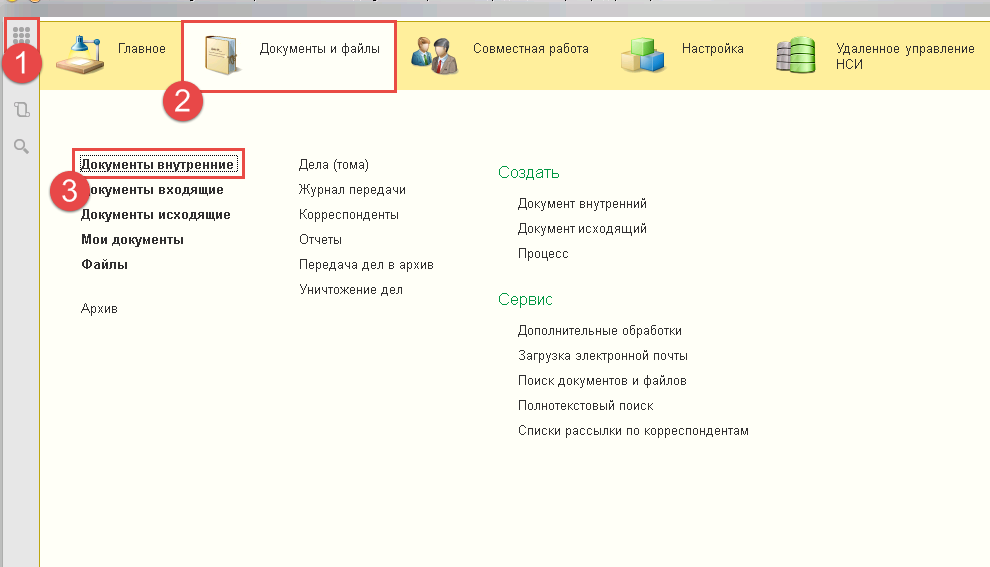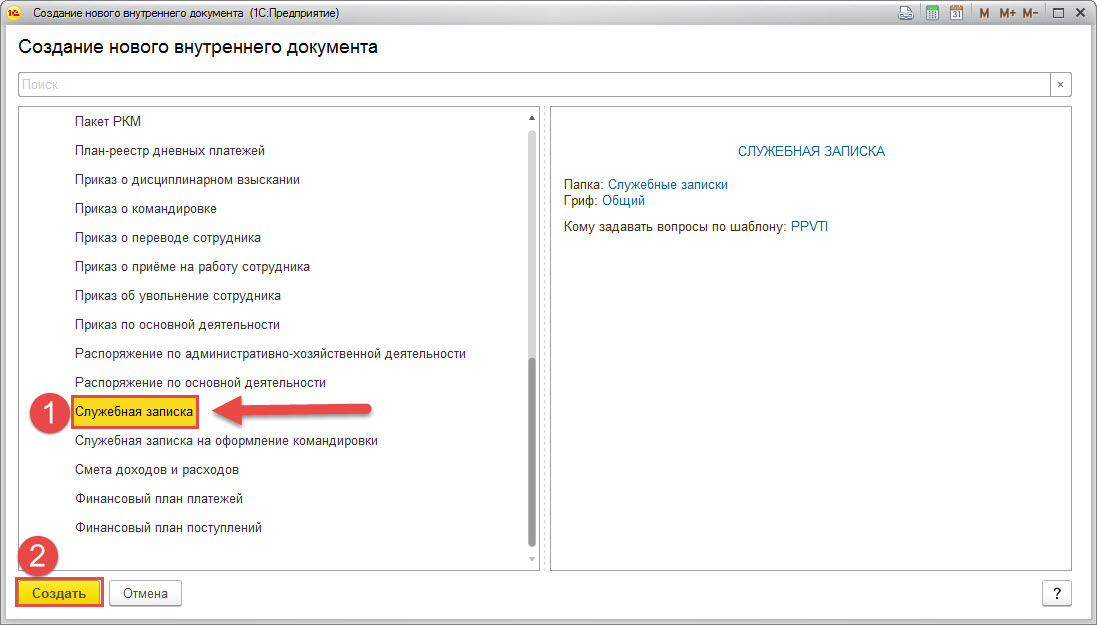Проектирование реализации операций бизнес-процесса ( Управление документооборотом )
Содержание:
Введение
Залогом успешной деятельности организаций в современных условиях является максимально эффективная организация деятельности на всех ее уровнях. Эффективное управление производственной деятельностью организации все более зависит от уровня информационного обеспечения ее отдельных подразделений.
Автоматизация бизнес-процессов является необходимым и обязательным условием успешного функционирования организации. Трудно представить сегодня хоть одну организацию, где документооборот ведется вручную. И это далеко не единственный пример приложения автоматизации бизнес-процессов. Информационные технологии позволяют автоматизировать деятельность практически всех уровней организации. Автоматизация деятельности становится ключевой задачей, которую необходимо решить для того, чтобы организация работала максимально эффективно.
Увеличение объемов информации стало предъявлять новые требования к управлению документооборотом. Говоря о наименовании службы документационного обеспечения управления, необходимо отметить, что сегодня служба может иметь разные названия, например: управление делами, отдел делопроизводства, отдел документационного обеспечения управления, общий отдел, канцелярия, секретариат и т.д.
Сегодня состояние информационных технологий в управлении документооборотом можно охарактеризовать:
- наличием большого объема баз данных, содержащих информацию о деятельности организации;
- созданием технологий, обеспечивающих интерактивный доступ пользователя к информационным ресурсам;
- расширением функциональных возможностей информационных систем (далее ИС) и технологий, обеспечивающих обработку информации, созданием локальных многофункциональных проблемно-ориентированных ИС различного назначения;
- включением в ИС элементов интеллектуализации интерфейса пользователя, экспертных систем и других технологических средств.
Таким образом, актуальность данной темы обусловлена потребностями предприятия в качественной обработке информации, необходимой для целей управления.
В качестве примера использования ИС в данной работе рассмотрим деятельность делопроизводства организации ООО «Времена года».
Цель данной работы - изучить теоретические и практические аспекты автоматизации бизнес-процессов с помощью систем электронного документооборота.
Предметом исследования является проектирование реализации операций бизнес-процессов.
Объект исследования системы документационного обеспечения.
Из поставленной цели вытекают следующие задачи:
- анализ документопотоков в организации ООО «Времена года»;
- расчёт количественных характеристик документооборота и разработка рекомендаций по совершенствованию документооборота в ООО «Времена года»;
- рассмотреть виды программного обеспечения.
ГЛАВА 1. Современное делопроизводство
Документооборот - движение документов на предприятии от их создания или получения от других организаций до принятия к учету, обработке и передачи в архив.
Движение документов в ООО «Времена года» с момента их разработки или получения до завершения исполнения или отправки образует документооборот.
Различается три основных потока документации:
входящие документы - документы, поступающие из сторонних организаций;
исходящие документы - документы, отправляемые в другие организации;
внутренние документы - документы, разрабатываемые в структурных подразделениях.
Отправка документов в ООО «Времена года» производится в централизованном порядке через отдел документооборота.
Все исходящие документы подлежат обязательной регистрации в журнале исходящих документов (Приложение А) лицом, ответственным за регистрацию документов, а при автоматизированной системе – в базе данных, куда заносятся все необходимые реквизиты. Не прошедший регистрацию документ не является официальным документом и на отправку не принимается. На регистрацию передается отправляемый документ и документ, на который подготовлен ответ. К ним в обязательном порядке прикладываются все материалы, на основании которых готовился документ, в хронологическом порядке (с докладными записками о переносе сроков исполнения поручения и служебных записок, представляющих собой переписку между структурными подразделениями-соисполнителями в процессе подготовки документа).
Порядок оформления и прохождения внутренних документов.
К внутренним документам относятся служебные, докладные записки, справки, информации, заявки и т.д., направляемые генеральному директору предприятия, заместителям генерального директора, начальникам структурных подразделений.
Внутренние документы оформляются на стандартном листе бумаги (формат А4) без реквизитов предприятия и в обязательном порядке регистрируются в журнале учета внутренних документов структурных подразделений, оформленный по форме Приложения Б.
Внутренние документы, адресованные руководству ООО «Времена года», в обязательном порядке, регистрируются отделом документооборота в журнале учета внутренних документов или в автоматизированной системе – в базе данных.
Организация работы с документами в делопроизводстве представляет собой совокупность видов работ, обеспечивающих сохранность, учет, систематизацию документов, формирование и оформление дел на делопроизводственной стадии и их передачу в архив ООО «Времена года» в соответствии с требованиями, установленными нормативно-методическими документами по архивному делу и делопроизводству.
Номенклатура дел предназначена для группировки исполненных документов в дела, систематизации и учета дел, определения сроков их хранения и является основой для составления описей дел постоянного и временного (свыше 10 лет) срока хранения, а также для учета дел временного (до 10 лет включительно) срока хранения.
При составлении номенклатуры дел следует руководствоваться структурой предприятия, штатным расписанием, номенклатурой дел ООО «Времена года» за прошлый год, Федеральным законом «Об архивном деле в Российской Федерации», Перечнем типовых управленческих документов, образующихся в деятельности организаций, с указанием сроков их хранения.
В ООО «Времена года» составляются номенклатуры дел структурных подразделений и сводная номенклатура дел ООО «Времена года».
Номенклатура дел структурного подразделения составляется непосредственно в структурном подразделении, подписывается руководителем структурного подразделения, согласовывается с ответственным за архив ООО «Времена года», и представляется в отдел документооборота для составления сводной номенклатуры дел предприятия (Приложение В).
Формирование дел – группировка исполненных документов в дела в соответствии с номенклатурой дел и систематизация документов внутри дела.
Дела заводятся в структурных подразделениях в начале календарного года. Формированием дел занимаются работники, ответственные за курируемый участок работы в соответствии с должностными обязанностями.
Номер дела, в которое должен быть подшит документ, определяется руководителем структурного подразделения или исполнителем в соответствии с номенклатурой дел. Контроль за правильностью формирования дел осуществляет начальник подразделения.
Дела в организации подлежат оформлению при их заведении и по завершении года. Оформление дела – подготовка дела к хранению. Оформление дела включает в себя комплекс работ по описанию дела на обложке, брошюровке, нумерации листов и составлению заверительной надписи. Оформление дел проводится ответственными за делопроизводство в структурных подразделениях при методической помощи и под контролем архива организации.
С момента заведения и до передачи в архив ООО «Времена года» дела хранятся по месту их формирования – в структурных подразделениях ООО «Времена года». Руководители структурных подразделений и работники, отвечающие за делопроизводство, обязаны обеспечивать сохранность документов и дел.
Личные дела работников хранятся в отделе кадров ООО «Времена года» в течение 10 лет со дня их увольнения, после чего передаются в архив ООО «Времена года».
Дела временного срока хранения (до 10 лет включительно) хранятся в структурных подразделениях, а по истечении сроков их хранения передаются в архив для централизованного уничтожения. Перед уничтожением дел, ответственный за делопроизводство составляет акт «О выделении к уничтожению документов, не подлежащих хранению» (Приложение Г).
В случае ликвидации или реорганизации структурного подразделения работник, ответственный за делопроизводство этого структурного подразделения в период проведения ликвидационных мероприятий, формирует все имеющиеся документы в дела, оформляет дела и передает их в архив ООО «Времена года» независимо от сроков хранения. Передача дел осуществляется по описям дел и номенклатуре дел.
1.3 Вопросы практического применения систем автоматизации делопроизводства и документооборота на современном этапе.
Внедрение системы электронного документооборота (СЭД) имеет следующие положительные стороны:
• Во всех подразделениях и в организации в целом вводится унифицированная, формализованная и строго регламентированная технология делопроизводства.
• Появляется возможность ответить на любой вопрос по документам и исполнителям, осуществлять анализ и управление документационной деятельностью.
• Ускоряется прохождение документов по организации, особенно при организации электронного документооборота.
• Снижается трудоемкость делопроизводственных операций.
За рубежом проекты типа "электронного правительства" связаны с экономией затрат на разработку, ввод в действие, сопровождение и взаимообмен за счет максимально унифицированных решений. Применение новых информационных технологий в области СЭД позволяет относиться к делопроизводству не как к жесткому и консервативному механизму, а как к эффективному и гибкому инструменту реализации различного рода инноваций в этой области. Автоматизированные системы позволяют решить ключевой вопрос делопроизводства. Они позволяют реализовать любую степень децентрализации делопроизводства при одновременном обеспечении централизованного учета и контроля. Таким образом, организация может динамично перестраивать свою структуру без потери управляемости.
В традиционной практике документы в подразделения организации направляются от руководителя организации к руководителю подразделения до конкретных исполнителей. Это позволяет руководителю каждого уровня эффективно контролировать деятельность своих сотрудников, однако длинные и зачастую формальные цепочки резко снижают эффективность управления. Правильно построенная СЭД позволяет направлять документы непосредственно лицам, которые будут исполнять поручения, при этом руководители сохраняют полный контроль, как за прохождением самого поручения, так и за его исполнением. Правильно построенная система будет работать как с данными о прохождении и исполнении документов, так и с самими электронными документами, к которым эти данные относятся.
Включение электронных документов в делопроизводственный цикл позволяет перейти на качественно новый уровень работы с документами. Снимается часть проблем, связанных с территориальной удаленностью подразделений организации или индивидуальных рабочих мест ее сотрудников. СЭД позволяет организовать нормальную работу с документами всех сотрудников независимо от местонахождения их рабочих мест. Использование средств автоматизации делопроизводства способно обеспечить экономию трудовых и материальных затрат на работу с документами. Эффект за счет унификации документационной деятельности организации и уменьшение зависимости от индивидуального технологического опыта персонала; сокращение временных циклов работы с документами и создание единого документального пространства, и полный контроль за регистрацией и движением документов и исполнительской дисциплиной.
1.4 Функции систем автоматизации делопроизводства и документооборота.
Изучая основные функции систем автоматизации делопроизводства, можно выделить некий минимальный набор характеристик, которым должна соответствовать полноценная система автоматической регистрации документов. В первую очередь это возможность создания документа. Документ может создаваться либо самостоятельно в соответствующем редакторе (текстовом, графическом), либо на основе подготовленных шаблонов. Система обеспечивает автоматическую регистрацию документа. Для каждого учетного документа формируется регистрационно-контрольная карточка, в которую заносятся сведения о документе. Система может регистрировать как созданные непосредственно в ней документы, так и импортированные извне. Система поддерживает технологии регистрации, обработки и контроля распорядительных документов:
• внешних – постановлений, указов, распоряжений вышестоящих организаций;
• внутренних – протоколов, приказов, распоряжений.
Поддерживается возможность установления ссылок между регистрационными карточками документов, связанных тематически, отменяющих или дополняющих друг друга, повторными и т.д. Работая с документом, всегда можно просмотреть всю переписку по вопросу, ее историю, разосланные копии карточек по другим подразделениям, имея мгновенный доступ к каждой интересующей карточке.
Движение документов, ввод резолюций и замечаний. Механизм движения документов обеспечивает обработку и передачу документов между пользователями системы. При этом основанием для автоматической передачи документа от одного должностного лица другому является факт вынесения резолюции или факт оформления отчета об исполнении документа.
Маршрутизация движения документа может быть жестко заданной или может задаваться пользователем. Путь прохождения документа с момента передачи его руководителю на первичное рассмотрение до списания в дело фиксируется в зоне исполнителей регистрационной карточки.
Поддержка вложенных подсистем. В систему делопроизводства организации входят подсистемы подразделений со своими функциями (учет, контроль, движение документов и др.)
Отслеживание версий одного документа. При совместной работе нескольких пользователей над одним документом, много времени и сил отнимает проблема "версий" и проблема "копий и оригиналов". Учет номерных документов, формирование отчетности.
Распределенная обработка, отправка документов по почте.
Для обмена информацией между пользователями в системе предусматривается электронная почта, в функции которой входит:
- служебная и личная переписка;
- автоматическая рассылка сообщений и уведомлений.
Система позволяет формировать списки рассылки. Работа через сеть Интернет.
Пользователю предоставляется возможность для формирования запроса на поиск документа или группы документов, зарегистрированных в системе. Возможность поиска документа по различным критериям. Поиск документа может осуществляться по реквизитам, по теме, по указанным заранее ключевым словам. Существует возможность поиска документов по контексту, то есть по полному значению текстового поля или, по отдельным словам, или их частям.
Ведение и автоматическое обновление словарей и справочников. К справочникам системы относятся:
- пользователи,
- подразделения,
- организации,
- граждане,
- тематические рубрикаторы документов,
- стандартные тексты,
- номенклатуры дел,
- грифы доступа,
- списки рассылки.
В некоторых системах можно самостоятельно создавать новые таблицы справочников.
В системе предусмотрена электронная подпись документов и резолюций на документы. При необходимости возможно делегирование права подписания одного документа или настройка автоматического делегирования для всех документов, поступающих на подпись к руководителю.
Защита информации. Каждое рабочее место может быть защищено паролем от попытки несанкционированного доступа к информации и выполнения действий от лица пользователя. При этом система должна соответствовать существующей делопроизводственной практике, поддерживать полный жизненный цикл документа в организации: от его первичной регистрации до списания в дело.
Создание систем делопроизводства для организаций, имеющих особые требования по защите информации, проводятся с учетом того, что необходимо обеспечить совместимость системы с любыми специальными средствами защиты информации, что позволит согласовать ее использование с уже действующими стандартами безопасности.
1.5 Системы электронного документооборота.
Как правило, документы различаются по типам носителей информации (рис. 1). И основные резервы повышения эффективности работы с документами лежат именно в типах носителей.
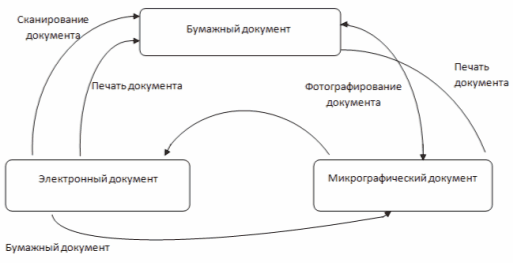
Рисунок 1
Электронные носители информации также могут быть подразделены на ряд подтипов (жесткие диски, оптические диски, магнитооптические диски и т. д.). Кроме того, для электронных документов важен формат, в котором они сохранены на электронном носителе информации.
Использование компьютеров для оформления, хранения и передачи документов привело к появлению электронного документа (далее - ЭД). Электронные документы зависят от технологии, формата и стандарта его создания.
Для восприятия ЭД требуются специальные технические средства (экран монитора, принтер), программные средства, чтобы пользователь увидел документ в понятном для него виде. ЭД не привязаны жестко к определенному носителю информации, как это было ранее с бумагой. ЭД обладает рядом преимуществ по сравнению с бумажным документом:
- простотой внесения изменений;
- использованием заранее заготовленных форм документов;
- оперативностью при передаче документа по электронной почте;
- возможностью архивации и защиты их от несанкционированного доступа.
Структура ЭД состоит из двух частей: общей (содержание документа и информация об адресате) и особенной (электронная цифровая подпись). Электронная цифровая подпись (ЭЦП) – реквизит электронного документа, защищенный от подделки, полученный в результате криптографического преобразования информации с использованием закрытого ключа электронной подписи. Ключ электронной подписи позволяет установить отсутствие утраты, искажения или подделки информации в электронном документе, а также подделки подписи обладателя электронной цифровой подписи. В соответствии с законом ЭД на машиночитаемом носителе приравнивается к документу на бумажном носителе и имеет одинаковую с ним юридическую силу.
История развития информационных систем в управлении и цели их использования на разных периодах представлена в таблице 1. Процессы, обеспечивающие работу информационных систем, условно можно представить в виде схемы (рис. 2).
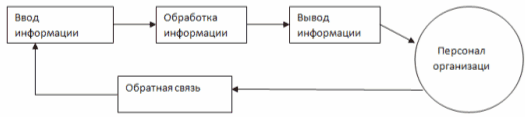
Рисунок 2
Таблица 1. История развития информационных систем.
|
Период времени |
Концепция использования информации |
Вид информационных систем |
Цель использования |
|
1960-1970 |
Подготовка отчетов |
Управленческие информационные системы для производственной информации |
Ускорение процесса подготовки отчетности |
|
1970-1980 |
Управленческий контроль |
Системы поддержки принятия решения. Системы для высшего звена управления. |
Выработка наиболее рационального решения |
|
1980-2010 |
Стратегическая информация |
Стратегические информационные системы. Автоматизированные офисы |
Выживание и процветание организации |
Классификация информационных технологий является методологической основой выбора и использования технологии при решении задач документационного обеспечения управления.
Возможна следующая классификация информационных технологий:
- по функциям обеспечения управленческой деятельности (технология подготовки текстовых документов на основе текстовых процессоров;
- технология подготовки презентаций на основе графических процессоров;
- технология подготовки табличных документов на основе использования табличных процессоров и т. д.);
- по типу пользовательского интерфейса (командный, графический интерфейс пользователя, интерфейс поисковых систем);
- по обслуживанию предметной области (страховая деятельность, банковская деятельность и т. д.).
История развития ИС в управлении.
Одной из важнейших составляющих корпоративной информационной системы является система электронного управления документами. Организация работы с документами – это составная часть процессов управления и принятия решений, существенно влияющая на оперативность и качество управления. Документы поступают в организацию, создаются сотрудниками, передаются для согласования или исполнения из подразделения в подразделение, поступают к руководству для принятия решения или утверждения и отправляются из организации.
Число организаций, где внедрена система электронного документооборота, увеличивается, растет количество автоматизированных рабочих мест. Если ранее сферой применения систем электронного документооборота был в основном крупный и средний бизнес, то теперь дело дошло и до небольших предприятий.
Системы электронного управления документами (далее - ЭУД) обеспечивают процесс создания, управления доступом и распространения больших объемов документов в компьютерных сетях, а также обеспечивают контроль над потоками документов в организации. Часто эти документы хранятся в специальных хранилищах или в иерархии файловой системы. Типы файлов, которые, как правило, поддерживают системы ЭУД, включают текстовые документы, электронные таблицы, аудио-, видеоданные, графические объекты и документы Web. Системы ЭУД включают:
- системы электронного документирования (делопроизводства);
- системы электронного документооборота;
- корпоративные системы электронного управления документами.
Очень многие поставщики и аналитические компании предлагают собственные системы классификации. Если положить в основу классификации роль документа в системе, то можно выделить два класса систем. К одному из них причислим так называемые корпоративные (или универсальные) системы управления документами (Enterprise Document Management System – EDMS), к другому – специализированные системы управления документами, ориентированные в основном на автоматизацию делопроизводственных процедур.
С документами любого содержания необходимо выполнять некоторые действия: принимать и отправлять, регистрировать, передавать по назначению, контролировать ход исполнения, накладывать резолюции. Специализированные системы (а практически все отечественные разработки в этом сегменте относятся к данному классу) как раз и предназначены для решения таких задач, например для автоматизации делопроизводственной деятельности предприятия.
Корпоративные системы управления документами – это, по сути, платформы для создания различных решений, ориентированных на обработку документов. Специализированные решения, в свою очередь, ориентированы на решение конкретных задач, таких как автоматизация традиционного отечественного делопроизводства, и внедряются они на ограниченном числе рабочих мест. При этом специализированные системы не предназначены для решения задач, связанных с содержательной частью документа.
Глава 2. Выбор программного обеспечения
2.1 Выбор ERP системы.
Для автоматизации деятельности ООО «Времена года» на текущий момент времени рассматривается система на основе программного средства «1С: Предприятие 8. ERP Управление предприятием 2» (далее «1С:ERP»).
Выбор обусловлен некоторыми причинами:
- 1С является известным российским брендом, имеет многолетний опыт работы;
- 1С является наиболее распространенной системой в Российской Федерации на 2007-ой год.
- предложение 1С подходит компании в ценовом аспекте.
Кроме того, внедрения прикладных решений могут выполняться силами партнеров-внедренцев. Такой порядок внедрения позволяет учесть особенности деятельности конкретного предприятия или специальные пожелания заказчика:
- выбрать оптимальный вариант автоматизации в точном соответствии с потребностями предприятия;
- проводить поэтапную автоматизацию, исходя из приоритетов решаемых задач, допустимых сроков и затрат на внедрение - на базе одной и той же системы, получая реальную отдачу на каждом шаге, с минимальными затратами времени и средств;
- значительно упростить обучение пользователей и администрирование системы;
- развивать систему по мере роста потребностей предприятия, не останавливая при этом ее эксплуатации.
Внедрения и адаптации прикладных решений также могут выполняться и силами IT-специалистов заказчика, самостоятельно, или во взаимодействии с партнерами-внедренцами. Средства разработки, входящие в состав технологической платформы 1С:Предприятия 8 позволяют изменять прикладное решение специалистам, не имеющим глубоких знаний и опыта в разработке прикладных решений.
2.2 Обзор системы «1С:Предприятие 8»
Система программ «1С:Предприятие 8» включает в себя платформу и прикладные решения, разработанные на ее основе, для автоматизации деятельности организаций и частных лиц. Сама платформа не является программным продуктом для использования конечными пользователями, которые обычно работают с одним из многих прикладных решений (конфигураций), разработанных на данной платформе. Такой подход позволяет автоматизировать различные виды деятельности, используя единую технологическую платформу.
Гибкость платформы позволяет применять 1С:Предприятие 8 в самых разнообразных областях:
- автоматизация производственных и торговых предприятий, бюджетных и финансовых организаций, предприятий сферы обслуживания и т.д.
- поддержка оперативного управления предприятием;
- автоматизация организационной и хозяйственной деятельности;
- ведение бухгалтерского учета с несколькими планами счетов и произвольными измерениями учета, регламентированная отчетность;
- широкие возможности для управленческого учета и построения аналитической отчетности, поддержка много валютного учета;
- решение задач планирования, бюджетирования и финансового анализа;
- расчет зарплаты и управление персоналом;
- другие области применения.
Технологическая платформа.
Платформа 1С:Предприятие 8 была создана с учетом 6-летнего опыта применения системы программ 1С:Предприятие 7.7, которую используют десятки тысяч разработчиков. Несмотря на значительные изменения, новая версия 8 сохранила идеологическую преемственность с предыдущими версиями
Фирма "1С" выпускает тиражные прикладные решения, предназначенные для автоматизации типовых задач учета и управления в коммерческих предприятиях реального сектора и бюджетных организациях. В каждом программном продукте сочетается использование стандартных решений (общих для всех или нескольких программ) и максимальный учет специфики задачи конкретной отрасли или рода деятельности предприятия.
Отраслевые и региональные прикладные решения создаются силами партнеров-разработчиков и предназначены для автоматизации отдельных направлений или областей деятельности предприятий. Все они сертифицированы на требования "1С:Совместимо".
Внедрения и адаптации прикладных решений могут выполняться и силами IT-специалистов заказчика, самостоятельно, или во взаимодействии с партнерами.
Опыт внедрения прикладных решений на платформе 1С:Предприятие 8 показывает, что система позволяет решать задачи различной степени сложности - от автоматизации одного рабочего места до создания информационных систем масштаба предприятия.
В то же время, внедрение большой информационной системы предъявляет повышенные требования по сравнению с небольшим или средним внедрением. Информационная система масштаба предприятия должна обеспечивать приемлемую производительность в условиях одновременной и интенсивной работы большого количества пользователей, которые используют одни и те же информационные и аппаратные ресурсы в конкурентном режиме.
Платформа 1С:Предприятие 8 была создана с учетом 6-летнего опыта применения системы программ 1С:Предприятие 7.7, которую используют десятки тысяч разработчиков. В настоящее время более 1 000 000 организаций использует для автоматизации своей деятельности продукты, входящие в систему программ «1С:Предприятие». Несмотря на значительные изменения, версия 8 сохранила идеологическую преемственность с предыдущими версиями. Общая структура 1С:Предприятия 8 (рис. 3)

Рисунок 3
Общие механизмы.
Система 1С:Предприятие 8 имеет в своей основе ряд механизмов, определяющих концепцию создания прикладных решений. Наличие этих механизмов позволяет максимально соотнести технологические возможности с бизнес-схемой разработки и внедрения прикладных решений.
В качестве ключевых моментов можно выделить изоляцию разработчика от технологических подробностей, алгоритмическое программирование только бизнес-логики приложения, использование собственной модели базы данных и масштабируемость прикладных решений без их доработки
Прикладные механизмы.
Состав прикладных механизмов 1С:Предприятия ориентирован на решение задач автоматизации учета и управления предприятием. Использование проблеммно-ориентированных объектов позволяет разработчику решать самый широкий круг задач складского, бухгалтерского, управленческого учета, расчета зарплаты, анализа данных и управления на уровне бизнес-процессов.
Интерфейсные механизмы.
В 1С:Предприятии 8 реализован современный дизайн интерфейса и повышена комфортность работы пользователей при работе с системой в течение длительного времени
Масштабируемость.
Технологическая платформа обеспечивает различные варианты работы прикладного решения: от персонального однопользовательского, до работы в масштабах больших рабочих групп и предприятий. Ключевым моментом масштабируемости является то, что повышение производительности достигается средствами платформы, и прикладные решения не требуют доработки при увеличении количества одновременно работающих пользователей.
Интеграция.
Система 1С:Предприятие 8 является открытой системой. Предоставляется возможность для интеграции практически с любыми внешними программами и оборудованием на основе общепризнанных открытых стандартов и протоколов передачи данных.
В системе 1С:Предприятие 8 имеется целый набор средств, с помощью которых можно:
- создавать, обрабатывать и обмениваться данными различных форматов;
- осуществлять доступ ко всем объектам системы 1С:Предприятие 8, реализующим ее функциональные возможности;
- поддерживать различные протоколы обмена;
- поддерживать стандарты взаимодействия с другими подсистемами;
- создавать собственные интернет-решения.
Web-сервисы.
Механизм Web-сервисов позволяет создавать Web-сервисы в конфигурации 1С:Предприятия 8, а также взаимодействовать в конфигурации 1С:Предприятия 8 с веб-сервисами, опубликованными сторонними поставщиками.
Система прав доступа.
Система прав доступа позволяет разрешать доступ пользователей только к тем данным, которые необходимы им для выполнения определенных функций в прикладном решении. Разработчик может создавать наборы прав, соответствующие должностям пользователей или виду деятельности. Например, могут быть введены такие наборы прав, как «Главный бухгалтер», «Кладовщик», «Менеджер», «Начальник отдела» и т.д.
Обмен данными.
Механизмы обмена данными, реализованные в технологической платформе 1С:Предприятие 8, позволяют создавать территориально распределенные информационные системы как на основе информационных баз 1С:Предприятия 8, так и с участием других информационных систем, не основанных на 1С:Предприятии 8.
Например, можно организовать работу главного офиса, филиалов и складов предприятия в единой информационной базе, или обеспечить взаимодействие информационной базы 1С:Предприятия 8 с существующей базой данных Oracle.
Web-расширение.
Web–расширение, хотя и входит с состав технологической платформы, поставляется в виде отдельного программного продукта и позволяет встраивать доступ к данным 1С:Предприятия в существующие Web-сайты и Web-приложения, а так же создавать готовые Web-приложения, использующие информационную базу 1С:Предприятия 8.
Интернационализация.
Все тексты конфигурации и базы данных хранятся в формате UNICODE. Это значит, что любая текстовая информация может включать одновременно символы различных языков. Для основных европейских языков поддерживаются национальные представления дат, чисел, а также порядок сортировки текстов. Для конкретной информационной базы предоставляется возможность дополнительной настройки представления чисел, дат, времени.
В 1С:Предприятии 8 предусмотрена возможность создания многоязычных прикладных решений - разработчик может создавать конфигурацию сразу на нескольких языках, а каждый пользователь - выбирать свой язык.
Экономическая и аналитическая отчетность.
Мощные средства формирования отчетов и печатных форм обеспечивают широкие возможности оформления и интерактивной работы:
- интеллектуальное построение иерархических, многомерных и кросс-отчетов;
- получение любых аналитических данных с произвольной настройкой пользователем без изменения прикладного решения;
- группировки и расшифровки в отчетах, детализация и агрегирование информации;
- сводные таблицы для анализа многомерных данных, динамическое изменение структуры отчета;
- различные типы диаграмм для графического представления экономической информации.
Работа пользователя.
Современный дизайн интерфейса обеспечивает легкость освоения для начинающих и высокую скорость работы для опытных пользователей:
- значительное ускорение массового ввода информации благодаря функции «ввод по строке» и эффективному использованию клавиатуры;
- облегчение работы неподготовленных пользователей, быстрое освоение системы;
- удобные средства работы с большими динамическими списками, управление видимостью и порядком колонок, настройка отбора и сортировки;
- разнообразные сервисные возможности;
- универсальные инструменты для создания отчетов любой сложности.
Полнотекстовый поиск.
Механизм полнотекстового поиска поддерживает указание поисковых операторов (И, ИЛИ, НЕ, РЯДОМ и др.). Возможно выборочное включение прикладных объектов и реквизитов в полнотекстовый поиск.
Средства администрирования.
Администратору прикладного решения предоставляются широкие возможности для управления работой пользователей и контроля действий, которые они выполняют. Также система предоставляет развитые механизмы обновления прикладного решения с использованием различных протоколов обмена данными, в том числе и через Интернет.
Средства разработки.
Технологическая платформа «1С:Предприятие 8» содержит средство разработки, с помощью которого создаются новые или изменяются существующие прикладные решения. Это средство разработки называется «конфигуратор». Так как он включен в стандартную поставку 1С:Предприятия 8, то пользователь может самостоятельно разработать или модифицировать прикладное решение (адаптировать его под себя), возможно, с привлечением сторонних специалистов.
2.3 Этапы внедрения ERP системы
Все этапы процесса внедрения ERP-системы можно свести к:
- Анализ
- Техническое задание
- Разработка
- Внедрение
- Обучение
- Сопровождение и консультация
На этапе анализа руководство компании поставило главную цель – внедрение программного продукта и определило круг задач, которые должна решать система. Сотрудники компании субподрядчика предприятия заказчика изучили организационную структуру и остальные характеристики предприятия заказчика, описывающие условия его функционирования, оказывающие влияние на объем и характер предстоящих работ. В результате анализа были добавлены требования к системе, основанные на потребностях заказчика и опыте сотрудников подрядчика. Был составлен план и бюджет проекта, уточнено, с помощью каких подсистем и в какой степени будет автоматизирована работа подразделений, составлен перечень организационно-технических мероприятий, необходимых для внедрения. Этот этап был завершен составлением формализированного списка требований к будущей системе в виде технического задания.
После получения целостной модели будущей КИС, определения этапов автоматизации управленческого цикла, глубины автоматизации бизнес-процессов, активная группа приступила к формализации списка требований к будущей системе в виде технического задания. На основе технического задания был построен план-график работ по внедрению. В плане были прописаны все работы, сроки и ответственные лица с обеих сторон.
На этапе технического задания была проведена практическая реализация проекта, проходившая в соответствии с техническим заданием, утвержденном заказчиком и разработчиком. Разработка включала в себя как настройку баз данных для хранения всей описанной в техническом задании информации, так и настройку алгоритмов расчетов в соответствии с текущим законодательством, а также многое другое. На этапе разработки в соответствии с проведенными настройками было проведено создание форм электронных и бумажных документов. Здесь было уделено особое внимание удалению избыточности хранимой информации, алгоритмов и выходных форм.
Внедрение системы происходит в один этап. Внедрение системы было серьезным преобразованием для компании, в связи с этим было воспринято рядом сотрудников достаточно болезненно. На данном этапе развития компании такой переход был необходим.
Этап обучения происходил параллельно с внедрением, на рабочих местах компании-заказчика. Процесс обучения осуществлял опытный специалист компании подрядчика.
Компания подрядчик гарантирует профессиональное сопровождение и поддержку в течении всего жизненного цикла программного комплекса. Среди услуг компании-подрядчика существует как телефонная консультация, так и выезд специалиста на место.
2.4 Перечень необходимых автоматизируемых бизнес-процессов в рамках внедрения СЭД в ООО «Времена года».
- Работа с входящими документами - регистрация, рассмотрение, ознакомление, передача на исполнение, перевод в архив исполненных документов, интеграция с Microsoft Outlook;
- Работа с исходящими документами - создание проекта документа в соответствии с корпоративными шаблонами, согласование, регистрация, организация отправки и перевод в архив исполненных документов, интеграция с Microsoft Outlook;
- Работа с внутренними организационно-распорядительными документами - приказами, распоряжениями, протоколами, указаниями и поручениями;
- Работа с внутренними документами: служебными и докладными записками, заявками на транспортное обеспечение мероприятий и т.д.
Создание документа в соответствии с корпоративными шаблонами, утверждение, регистрация, отправка, контроль исполнения, перевод в архив исполненных документов;
- Ведение номенклатуры дел - создание, ведение, помещение в архив, уничтожение;
- Организация совещаний, заседаний, собраний - e-mail и смс оповещение, ведение общедоступного календаря совещаний ГД и ЗГД, резервирование помещений для проведения мероприятий, заблаговременная публикация повестки, формирование протокола;
- Портал СТП, ведение базы данных актуальных и архива недействующих нормативных документов - разработка, согласование и утверждение СТП, публикация СТП на корпоративном портале, актуализация СТП, ведение архива устаревших (недействующих) редакций нормативных документов;
- Командировки сотрудников - оформление комплекта документов на командирование сотрудника (приказ, задание, командировочное удостоверение), приобретение проездных документов, бронирование гостиниц, транспортное обеспечение доставки сотрудников в аэропорт и обратно, составление авансового отчета и отчета по командировке в соответствии с корпоративными стандартами, утверждение, контроль соблюдения сроков составления отчетности и гашения задолженности по подотчетным суммам;
- Подготовка и проведение закупочных процедур в рамках 223-ФЗ и 44-ФЗ - подготовка и согласование комплекта закупочной документации в интеграции с системой 1С:ERP 2.1 в части использования данных системы об актуальных технических требованиях к закупаемой номенклатуре, публикация лота на электронной торговой площадке, формирование и публикация протокола заседания закупочной комиссии, заключение договора и помещение в реестр договоров, интеграция с системой 1С:ERP 2.1 в части фиксации в учетной системе цены договора, условий исполнения обязательств по договору и спецификации к договору;
- Договорная работа - ведение реестра договоров, дополнительных соглашений к договору, первичных документов, подтверждающих исполнение договора, актов сверки с контрагентами, переписки с контрагентами, материалов по претензионной работе, перевод в архив исполненных договоров;
- Бюджетное планирование и исполнение бюджетов, заявочная компания - заявки на обеспечение вычислительной и организационной техникой, подключение к информационным ресурсам предприятия, приобретение лицензий (интеграция с ITIL);
- заявки на обеспечение потребности в оборудовании и материалах для общепроизводственных, управленческих и коммерческих нужд;
- заявки на обучение, переподготовку;
- Ведение базы данных актуальных и архива недействующих документов по организационно-штатной структуре предприятия - ведение базы данных и архива организационно-распорядительных документов, организационной структуры, штатной расстановки, положений о структурных подразделениях, должностных инструкций, коллективного договора с приложениями.
2.5 Порядок работы с документами в СЭД
Документами, определяющими порядок работы с СЭД, являются:
- настоящее Положение;
- инструкции пользователей Системы;
- приказы и распоряжения генерального директора и лиц, назначенных ответственными за организацию и ведение делопроизводства.
В СЭД реализованы бизнес-процессы по следующим видам документов:
- входящая корреспонденция;
- исходящая корреспонденция;
- приказ по основной деятельности;
- распоряжение по основной деятельности;
- распоряжение первого заместителя генерального директора;
- распоряжение по административно-хозяйственной деятельности;
- служебная записка;
- служебная записка на генерального директора;
- служебная записка на первого заместителя генерального директора.
Автор несет ответственность за указание актуальных реквизитов, а также за корректность и полноту содержания, правильность оформления подготовленного документа и приложений к нему, отсутствие грамматических и стилистических ошибок.
Обработку и регистрацию входящей корреспонденции в СЭД осуществляют сотрудники отдела документооборота и контроля. Входящие документы создаются и хранятся в разделе «Документы и файлы» в справочнике «Документы входящие».
При создании входящего документа используются шаблоны входящего письма, порядок заполнения основных реквизитов описан в «Инструкция по созданию и обработке входящих документов в системе электронного документооборота».
Список общих реквизитов карточки «Входящий документ (создание)» приведен в таблице 2.
Таблица 2. Общие реквизиты формы «Входящий документ (создание)»
|
№ |
Наименование реквизита |
Способ заполнения |
Описание |
|
1. |
Вид документа |
Автоматически |
Вид входящего документа |
|
2. |
Наименование |
Вручную |
Вид входящего документа |
|
3. |
Отправитель |
Выбор из списка значений |
От кого получен документ – Контрагент. Добавлять записи в справочник «Контрагенты» имеют право только администраторы Системы и сотрудники отдела документооборота и контроля |
|
4. |
Подписал |
Вручную/Выбор из списка значений |
Контактное лицо контрагента |
|
5. |
Исходящий документ № |
Вручную |
Номер и дата отправленного документа |
|
6. |
В ответ на |
Выбор из списка значений |
Документ, являющийся основанием входящего документа |
|
7. |
Адресат |
Вручную/Выбор из списка значений |
Пользователь СЭД, которому адресуется документ |
|
8. |
Подразделение |
Автоматически |
Подразделение адресата |
|
9. |
Получен |
Вручную/Выбор из списка значений |
Выбор способа получения входящего документа |
|
10. |
Комментарий |
Вручную |
Уточняющая информация по входящему документу |
|
11. |
Рег. № |
Автоматически |
Регистрационный номер |
|
12. |
От |
Автоматически |
Дата регистрации |
|
13. |
Гриф |
Автоматически/ Вручную/ Выбор из списка значений |
Отражает ограничение доступа к документу. Значение по умолчанию «Общий» |
|
14. |
Состояние |
Автоматически |
Текущее состояние исходящего документа: «Проект» показывает, что входящий документ находится на стадии создания в СЭД |
|
15. |
Ответственный |
Вручную/Выбор из списка значений |
Соисполнитель по документу (Пользователь СЭД |
|
16. |
Состав |
Вручную |
Заполняется в зависимости от количества листов в документе и его приложениях |
|
17. |
Дело |
Вручную |
Заполняется после исполнения документа, относительно номенклатуры дел |
На вкладке «Файлы» прикрепляется отсканированный документ. Далее документ регистрируется, регистрационный номер присваивается автоматически и отображается в реквизитах.
После регистрации документ отправляется по бизнес-процессу «Рассмотрение генеральным директором входящего документа», «Рассмотрение первым заместителем генерального директора входящего документа» либо по бизнес-процессу «Ознакомление с адресатом входящего документа».
Подготовка проектов исходящих документов в СЭД осуществляется структурными подразделениями Предприятия по поручению руководства или по собственной инициативе подразделений в пределах их компетенции. Исходящие документы подписывают уполномоченные доверенностью генерального директора должностные лица за исключением документов, направляемых в Министерство промышленности и торговли Российской Федерации, Прокуратуру, Федеральную антимонопольную службу Российской Федерации и другие государственные органы исполнительной власти. Документы в государственные органы исполнительной власти подписываются генеральным директором Предприятия, а в его отсутствие – лицом, исполняющим его обязанности по приказу.
Регистрацию исходящих документов в СЭД осуществляют сотрудники отдела документооборота и контроля.
Исходящие документы создаются и хранятся в разделе «Документы и файлы» в справочнике «Документы исходящие». Для создания исходящего документа используются шаблон исходящего письма с прикрепленным автозаполняемым файлом, порядок создания и заполнения основных реквизитов описан в «Инструкция по созданию и обработке исходящих документов в системе электронного документооборота».
Список общих реквизитов карточки «Исходящий документ (создание)» приведен в таблице 3.
Таблица 3. Общие реквизиты формы «Исходящий документ (создание)»
|
№ |
Наименование реквизита |
Способ заполнения |
Описание |
|
1. |
Вид документа |
Автоматически |
Вид исходящего документа |
|
2. |
Наименование |
Вручную |
Текстовое описание документа |
|
3. |
Организация |
Автоматически |
ООО «Времена года» |
|
4. |
В ответ на |
Вручную/Выбор из списка значений |
Заполняется, если вы пишите ответ на входящее письмо, для выбора письма на которое дается ответ нажмите кнопку « — » и выбрать письмо из списка. Так же при заполнении этого реквизита автоматически устанавливается связь между документами |
|
5. |
Подготовил |
Автоматически |
Автор исходящего документа |
|
6. |
Подразделение |
Автоматически |
Подразделение автора исходящего документа |
|
7. |
Подписал |
Вручную/Выбор из списка значений |
Пользователь СЭД, утверждающий исходящей документ |
|
8. |
Получатель |
Вручную/Выбор из списка значений |
Выбор контрагента. Добавлять записи в справочник «Контрагенты» имеют право только администраторы Системы и сотрудники отдела документооборота |
|
9. |
Адресат |
Вручную/Выбор из списка значений |
Контактное лицо контрагента. Добавлять записи в справочник «Контрагенты» имеют право только администраторы Системы и сотрудники отдела документооборота |
|
10. |
Отправлен |
Автоматически |
Отметка ставиться сотрудниками отдела документооборота и контроля, после регистрации и отправки письма |
|
11. |
Способ отправки |
Вручную/Выбор из списка значений |
Выбор способа доставки исходящего документа |
|
12. |
Рег. № |
Автоматически |
Регистрационный номер |
|
13. |
От |
Дата регистрации |
|
|
14. |
Срок ответа |
Вручную |
Срок ответа на исходящий документ |
|
15. |
Гриф |
Автоматически/ Вручную/ Выбор из списка значений |
Отражает ограничение доступа к документу. Значение по умолчанию «Общий» |
|
16. |
Состояние |
Автоматически |
Текущее состояние исходящего документа: «Проект» показывает, что входящий документ находится на стадии создания в СЭД |
|
17. |
Ответственный |
Вручную/Выбор из списка значений |
Соисполнитель по документу (Пользователь СЭД) |
|
18. |
Состав |
Вручную |
Заполняется в зависимости от количества листов в документе и его приложениях |
|
19. |
Номенклатура дел |
Вручную |
Заполняется в соответствии с номенклатурой дел |
|
20. |
В дело |
Вручную |
Заполняется в соответствии с номенклатурой дел |
|
21. |
Комментарий |
Вручную |
Уточняющая информация по исходящему документу |
Для сохранения записанных в карточку данных и для автозаполнения прикрепленного шаблона файла карточку необходимо записать.
Открыть файл в СЭД возможно следующими способами: «Просмотреть» и «Редактировать». При открытии документа в режиме просмотра дальнейшее его сохранение в системе невозможно. При открытии документа в режиме редактирования СЭД позволяет сохранить новую версию файла, которая будет доступна пользователям. Так же на вкладке «Файлы» к исходящему документу можно добавить приложения.
Создавать внутренний документ и запускать в обработку имеют право все пользователи СЭД.
Регистрацию приказов по основной деятельности, распоряжений по основной деятельности и распоряжений первого заместителя генерального директора в СЭД осуществляют сотрудники отдела документооборота и контроля.
Регистрацию распоряжений по административно-хозяйственной деятельности в СЭД осуществляет автор документа.
Служебные записки, служебные записки на генерального директора, служебные записки на первого заместителя генерального директора регистрируются автоматически после утверждения.
Внутренние документы создаются и хранятся в разделе «Документы и файлы» в справочнике «Документы внутренние».
Доступ пользователей в СЭД осуществляется под персональной учетной записью, путем аутентификации средствами операционный системы.
В целях своевременного рассмотрения и согласования документов, внесения соответствующих изменений в маршрут движения документов на период длительного отсутствия сотрудника для оперативного протекания бизнес-процессов предусмотрена функция делегирования задач.
2.6 Системное программное обеспечение.
Без программного обеспечения любой компьютер бесполезен. Он должен отвечать самым современным параметрам безопасности и надежности. Клиентское приложение 1С мультиплатформенно и доступно практически во всех операционных системах, включая мобильные системы. Серверное же приложение поддерживает две платформы — Linux и Windows.
Существует пять вариантов СУБД, с которой работает платформа 1С:
- встроенная СУБД самой 1С 8.3, так называемый файловый режим. Самый простой вариант работы, не может похвастаться высокой безопасностью. Работает на ОС Windows и Linux. Ограничение на размер базы данных около 6-10 гигабайт;
- MS SQL Server — лучшая СУБД для 1С, имеющаяся на рынке. По мнению многих экспертов SQL Server вообще лучший программный продукт фирмы Microsoft. Для работы требуется ОС семейства Windows;
- IBM DB2 Universal Database — достаточно надежная и безопасная система управления СУБД. Особенность её в некоторых нюансах обработки информации и работы системных методов (например, чувствительность к регистру строковых данных). На качество работы существенно влияют навыки и знания администратора. Поддерживает Windows, Mac OS X, Linux;
- Oracle Database — версионная СУБД, что даёт в некоторых случая повышение производительности. Поддерживает Windows, Mac OS X, Linux;
- PostgreSQL — также версионная. Самое главное преимущество — бесплатный дистрибутив программы. На скорость работы сильно влияет квалификация администратора. Рекомендуется для небольшого количества пользователей. Работает на Windows, Mac OS X, Linux.
Основное требование к организации архитектуры решения — это требование к системному программному обеспечению (ПО) и системе управления базой данных (СУБД). Необходимо использовать только свободно распространяемое и открытое ПО.
Предлагается использовать в качестве системного ПО операционную систему Linux Ubuntu. Ubuntu — это разрабатываемая сообществом, основанная на ядре Linux операционная система, которая идеально подходит для использования на персональных компьютерах, ноутбуках и серверах. Ubuntu всегда будет распространяется бесплатно, включая корпоративные версии и обновления безопасности. Для Ubuntu доступна полная коммерческая поддержка от Canonical Ltd. и сотен компаний по всему миру. Ubuntu включает наилучшие переводы и средства доступности для людей с ограниченными возможностями, которые только существуют в виде открытого ПО. Для организации работы сервера базы данных предполагается использовать СУБД PostgreSQL.
 Рисунок 4. Схема архитектуры системы.
Рисунок 4. Схема архитектуры системы.
Для решения проблем производительности, возникающих с увеличением количества одновременно работающих пользователей, предполагается разделять пользователей по распределенным информационным базам.
Прикладное программное обеспечение.
В системе «1С:Предприятие 8.3» существует четкое разделение на платформу и прикладное решение. Платформа представляет собой framework, в котором функционирует прикладное решение:
- платформа служит фундаментом для построения прикладных решений;
- платформа является средой их исполнения;
- платформа содержит инструментарий, необходимый для разработки, администрирования и поддержки прикладных решений.
При этом прикладное решение является самостоятельной сущностью и может выступать в качестве отдельного программного продукта. Но полностью опирается на технологии платформы.
На данный момент в рамках концепции рассматривается функционал и взаимодействие следующих прикладных решений:
- 1С: ERP Управление предприятие 2;
- 1С: Документооборот 8 КОРП;
- 1С: Управление автотранспортом.
2.7 Контрольный пример реализации проекта управление делопроизводством 1С:ERP ООО «Времена года».
- инструкция для согласующих лиц;
- инструкция по входящим документам;
- инструкция по исходящим письмам;
- инструкция по подготовке и обработке ДИ и Положений;
- инструкция по подготовке и обработке служебных записок;
- инструкция по подготовке и обработке служебных записок о выставлении счета;
- инструкция по подготовке и обработке финансового плана;
- инструкция по работе с задачами;
- инструкция по созданию договоров;
- инструкция по созданию документа замечания и предложения;
- инструкция по созданию мероприятий;
- инструкция по созданию приказов и распоряжений по основной деятельности;
- инструкция по созданию распоряжений по административно-хозяйственной деятельности;
- инструкция по установке сертификата Электронной подписи;
Для примера рассмотрим инструкцию по подготовке и обработке служебных записок в системе электронного документооборота (далее - СЭД)
Для запуска системы электронного документооборота (далее - СЭД) необходимо двойным кликом левой кнопки мыши открыть ярлык «1С Предприятие» на рабочем столе (Рис. 1).

Рисунок 1.
Когда загрузка полностью завершена, на рабочем столе пользователя отображается начальная страница пользователя (Рис. 2).
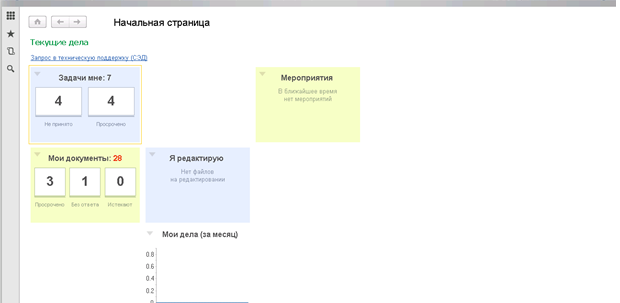
Рисунок 2.
2. Создание проекта служебной записки.
Для создания служебной записки необходимо перейти в меню функций и в разделе «Документы и файлы» перейти по ссылке «Документы внутренние» (Рис. 3).
На открывшемся справочнике «Внутренние документы» необходимо нажать кнопку «Создать» (Рис. 4).
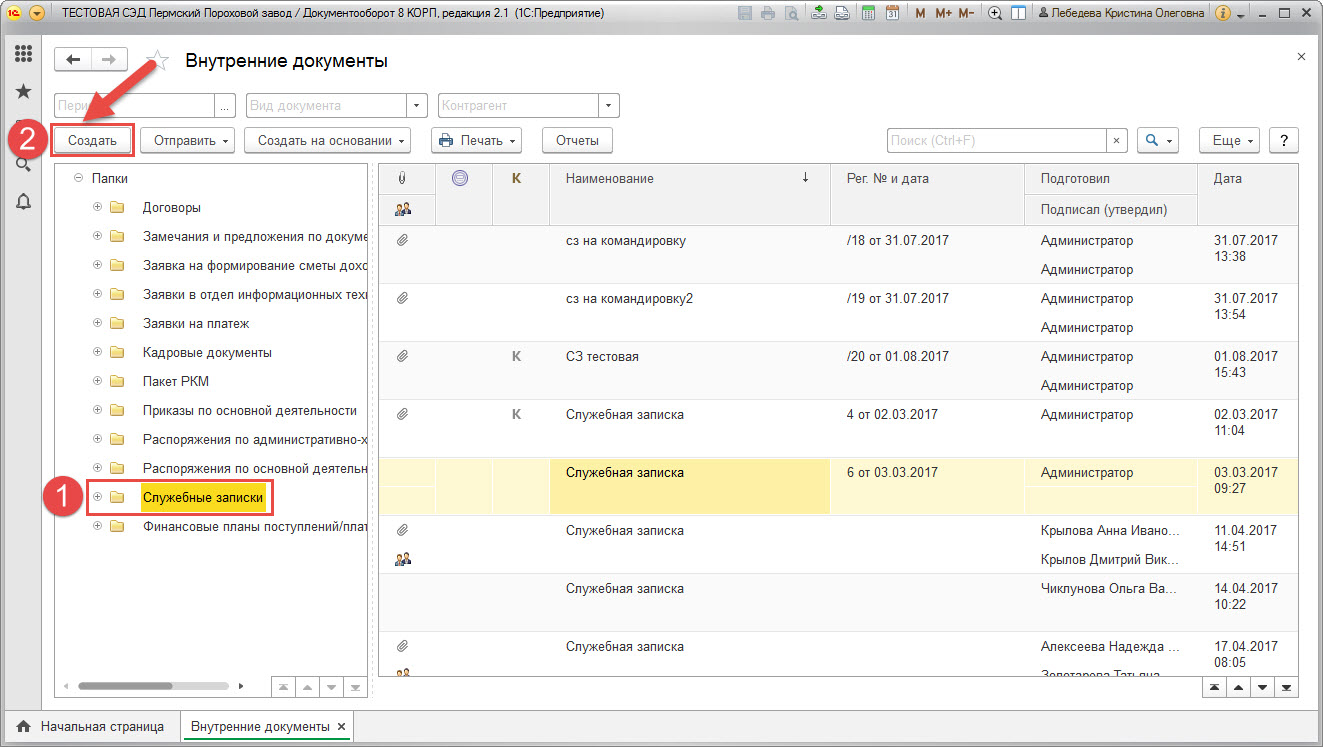
Откроется форма «Создание нового внутреннего документа», где необходимо выбрать шаблон служебной записки (далее - СЗ) и нажать кнопку «Создать» (Рис. 5).
Рисунок 5.
После этого откроется карточка создания документа «Внутренний документ (создание)» (Рис. 6). В таблице 1 указаны необходимые поля для заполнения и их описание.
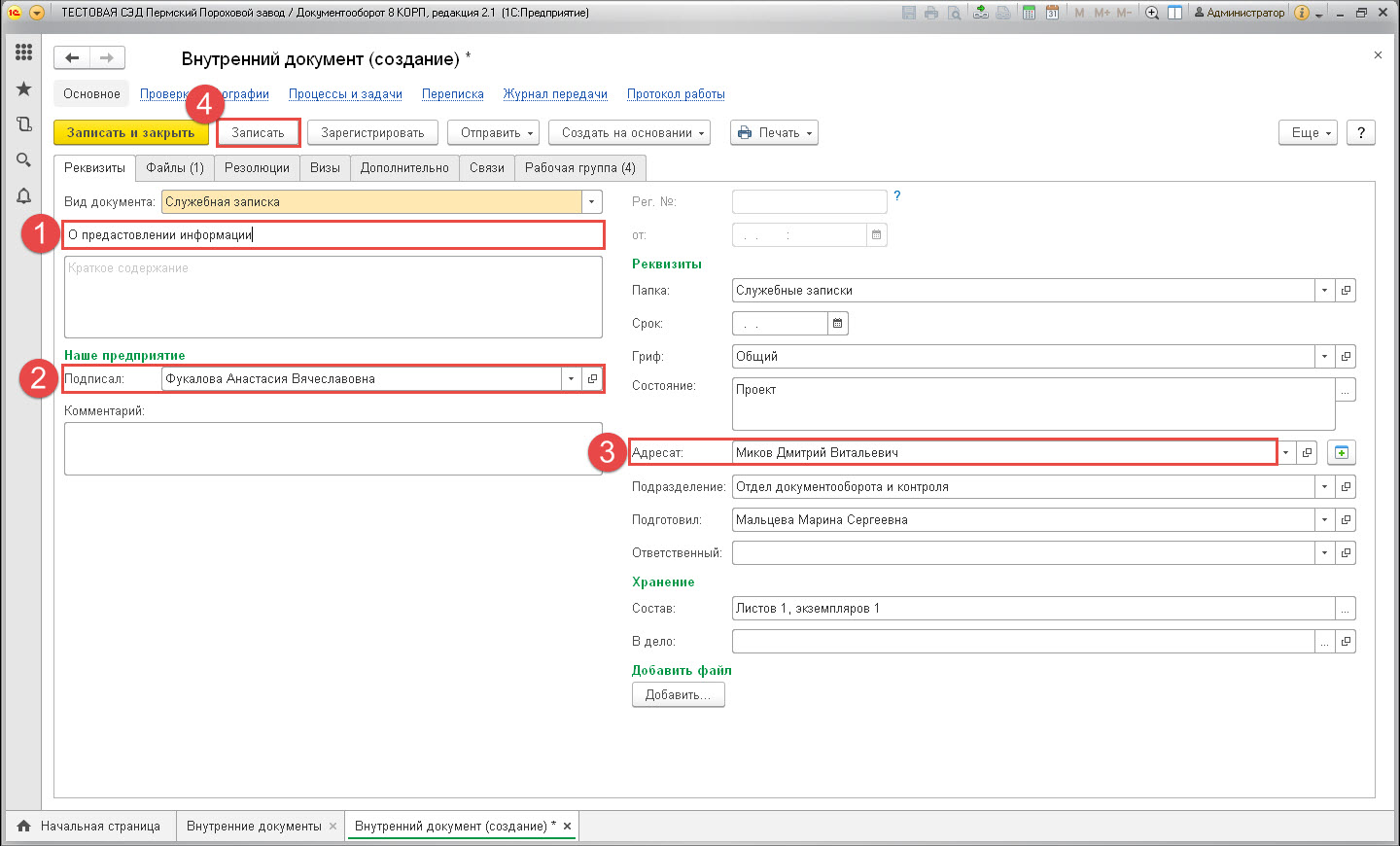
Рисунок 6.
Таблица 1
|
№ шага |
Наименование поля / Кнопка |
Описание |
|---|---|---|
|
1 |
Наименование документа |
В поле «Наименование документа» необходимо написать, о чем служебная записка |
|
2 |
Подписал |
Сотрудник, утверждающий служебную записку |
|
3 |
Адресат |
Сотрудник, осуществляющий рассмотрение служебной записки и назначение исполнителей. (При необходимости Адресатов может быть несколько) |
|
4 |
Кнопка «Записать» |
Необходимо нажать для сохранения карточки |
При необходимости добавления нескольких адресатов в карточку служебной записки, в карточке документа рядом с реквизитом «Адресат» нажмите кнопку « » и по кнопке «Добавить» необходимо подобрать адресата. После заполнения реквизитного состава документа необходимо нажать на кнопку «Записать» (Рис. 7).
» и по кнопке «Добавить» необходимо подобрать адресата. После заполнения реквизитного состава документа необходимо нажать на кнопку «Записать» (Рис. 7).
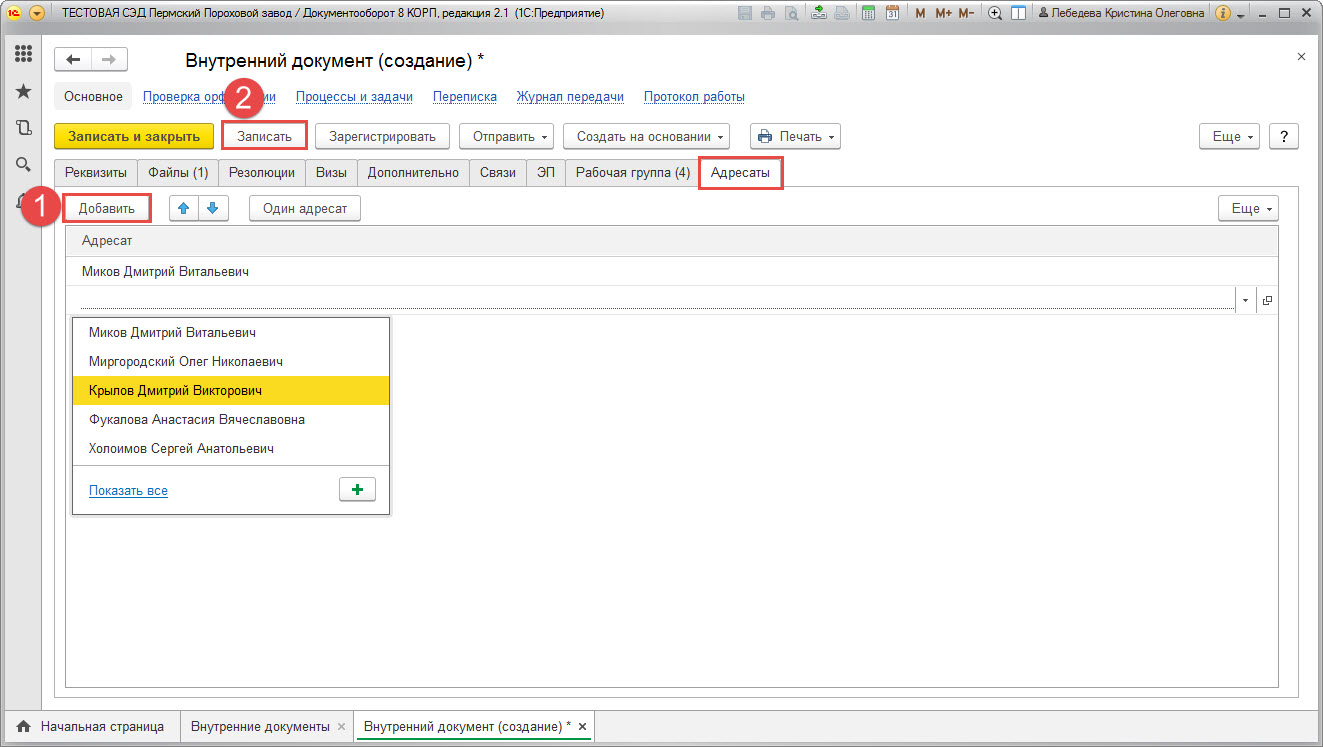
Рисунок 7.
3. Оформление шаблона файла СЗ
Открыть файл в СЭД возможно следующими способами: «Просмотреть» и «Редактировать». При открытии документа в режиме редактирования СЭД позволяет сохранить новую версию файла, которая будет доступна пользователям из карточек задач и документов.
После сохранения карточки проекта служебной записки необходимо перейти на вкладку «Файлы» и открыть приложенный автозаполняемый шаблон файла служебной записке нажав на кнопку «Редактировать» (Рис. 8).
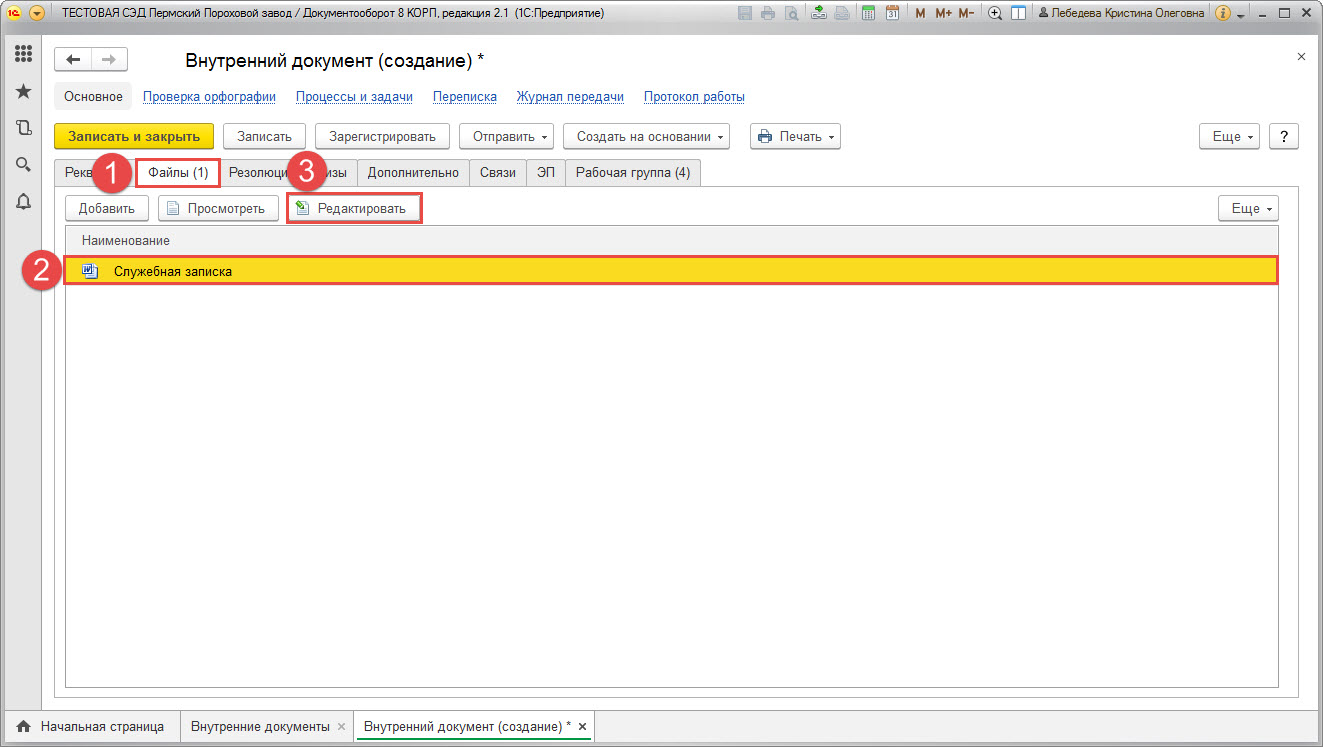
В отрывшемся файле необходимо заполнить текст служебной записки. После внесения текста необходимо нажать кнопку сохранить «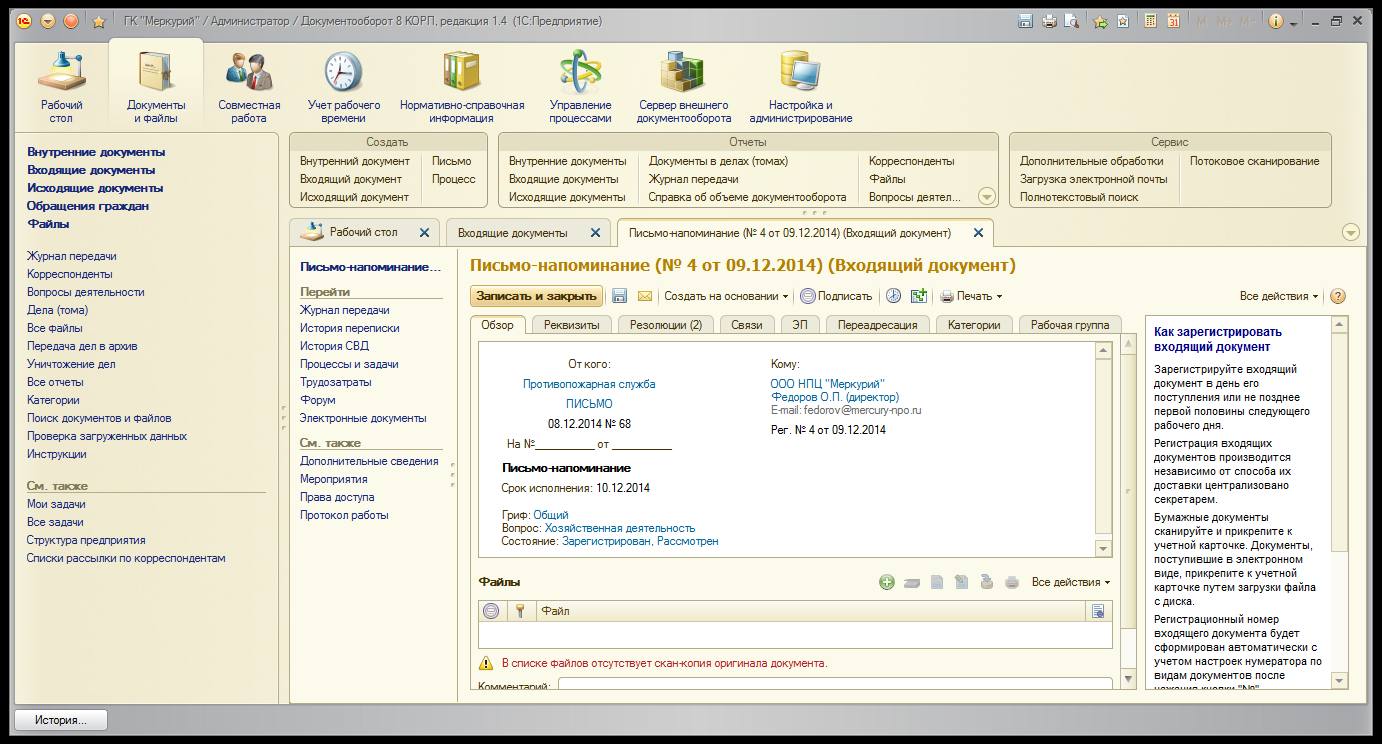 » (Рис. 9) и закрыть файл.
» (Рис. 9) и закрыть файл.
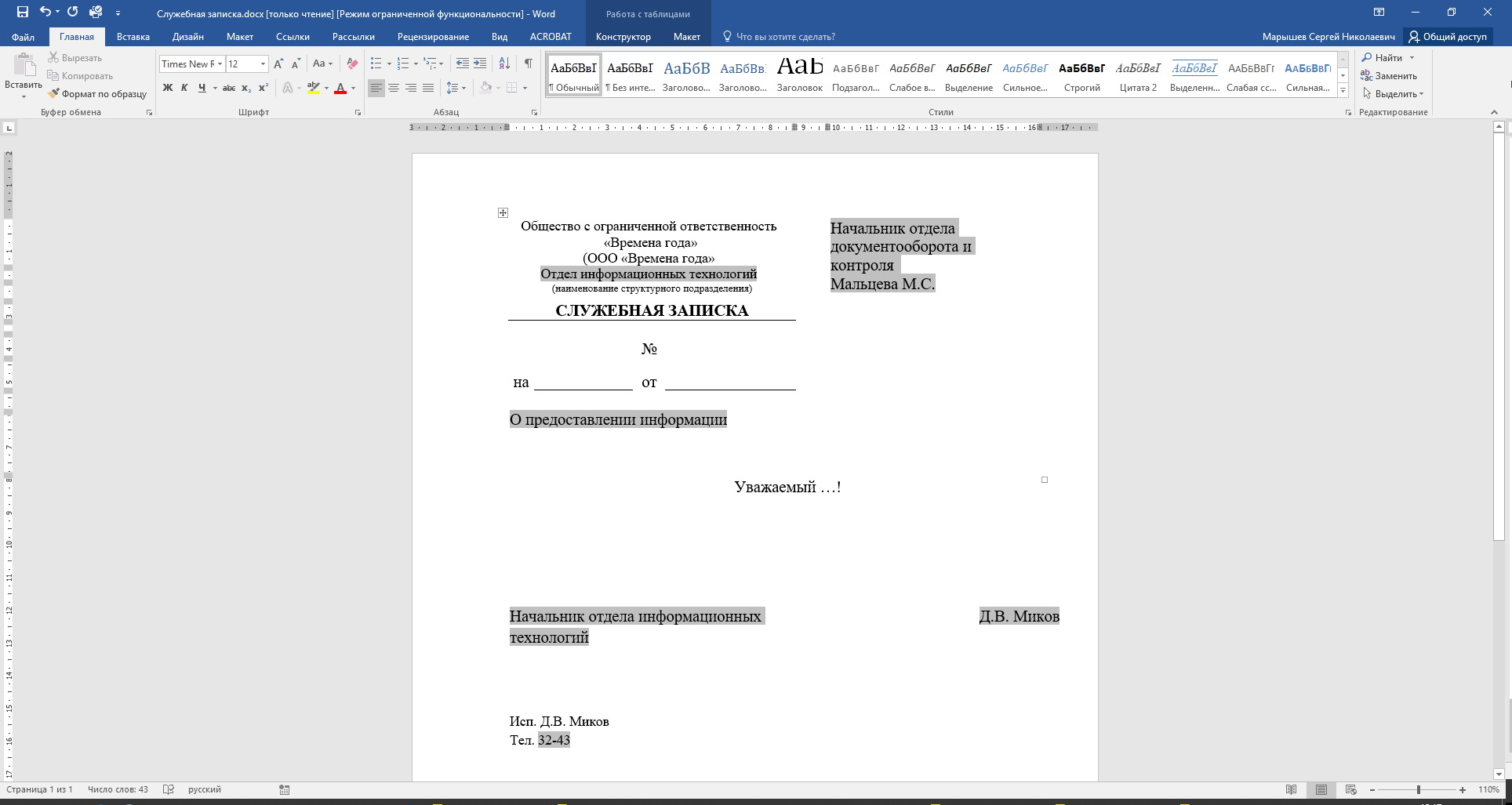
После закрытия файла необходимо нажать кнопку «Закончить редактирование» и нажать кнопку «Готово» (Рис. 10).
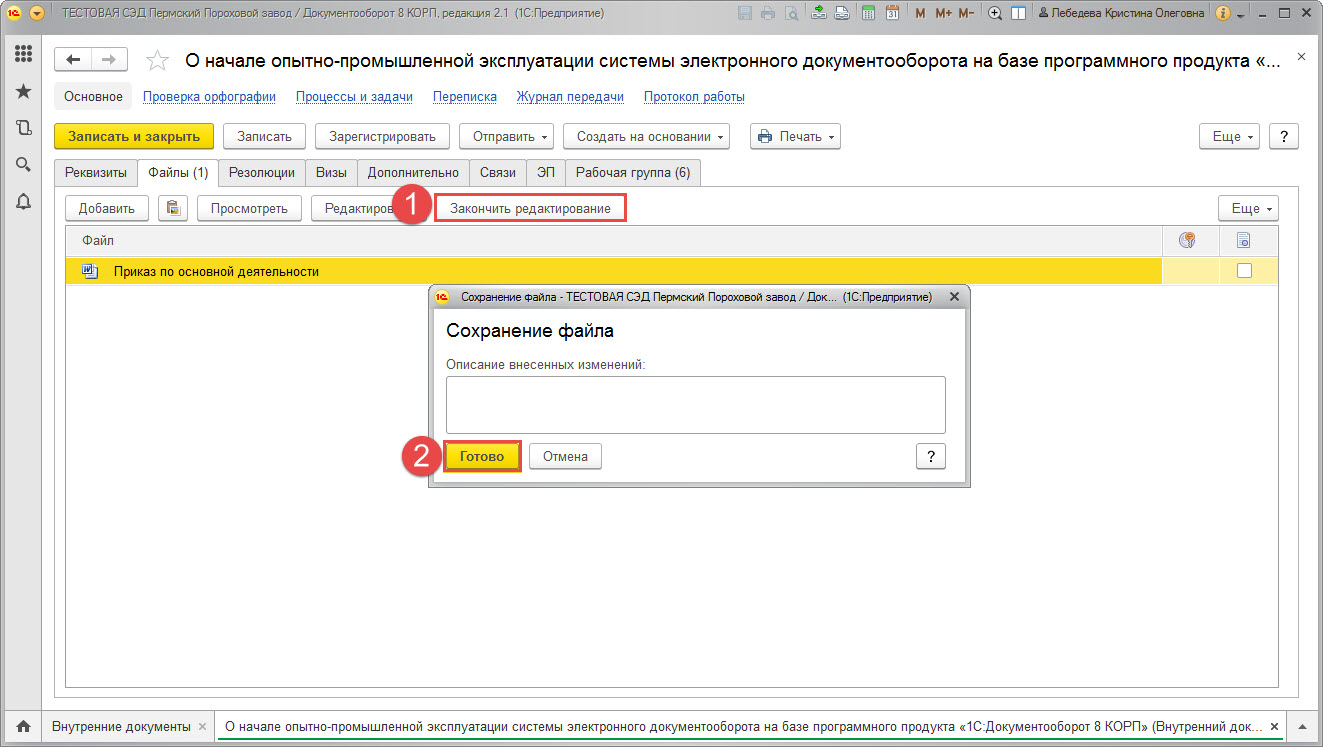
Если необходимо добавить приложения к документу, нажмите кнопку «Добавить» и выберите пункт «Загрузить с диска» (Рис. 11).
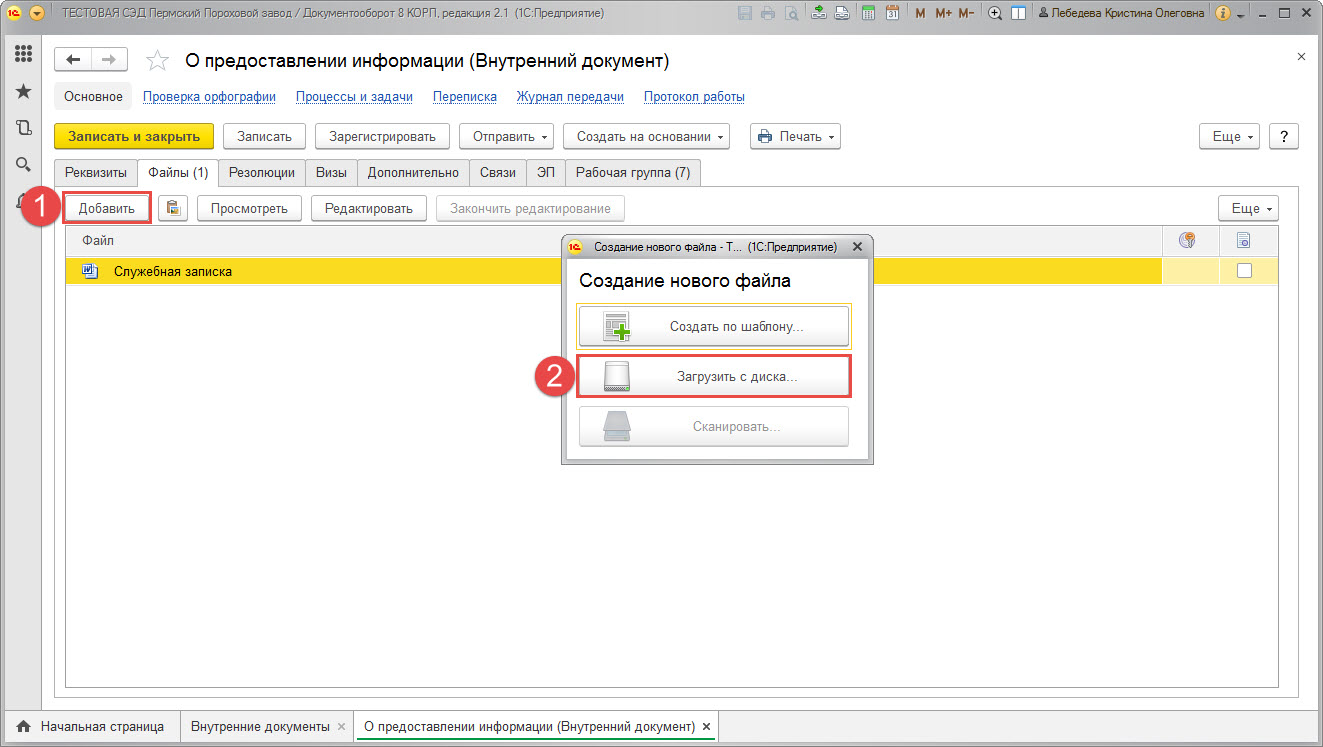
В случае внесения изменений карточку документа необходимо сохранить вновь введенные реквизиты, нажав кнопку «Записать», перейти в раздел «Файлы», выбрать необходимый файл правой кнопкой мыши и перезаполнить файл данными документа, нажав кнопку «Заполнить файл данными документа» (Рис.12).
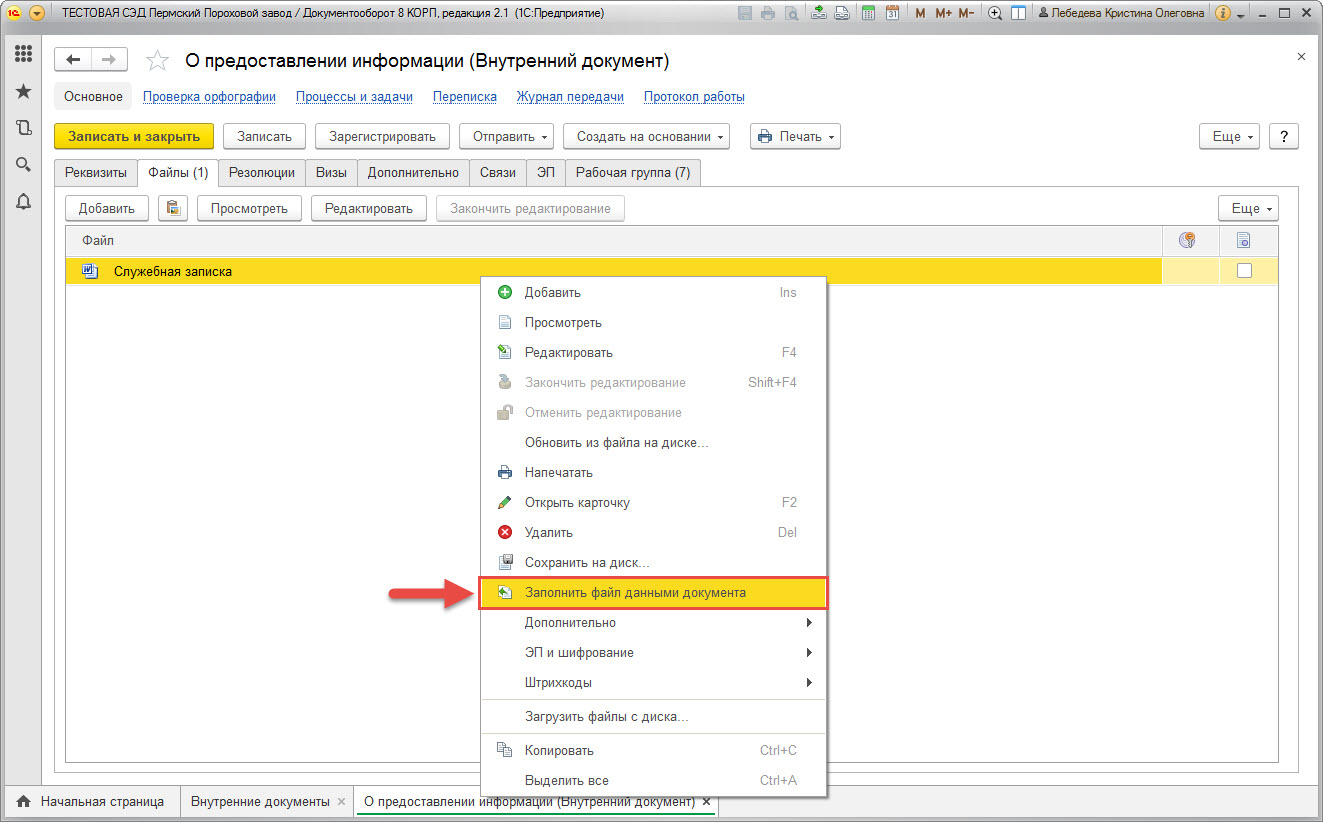
4. Запуск проекта СЗ на согласование
На основании проекта приказа/распоряжения Автор запускает рекомендованный шаблон процесса в карточке документа по кнопке «Отправить» - «В обработку» (Рис. 13).
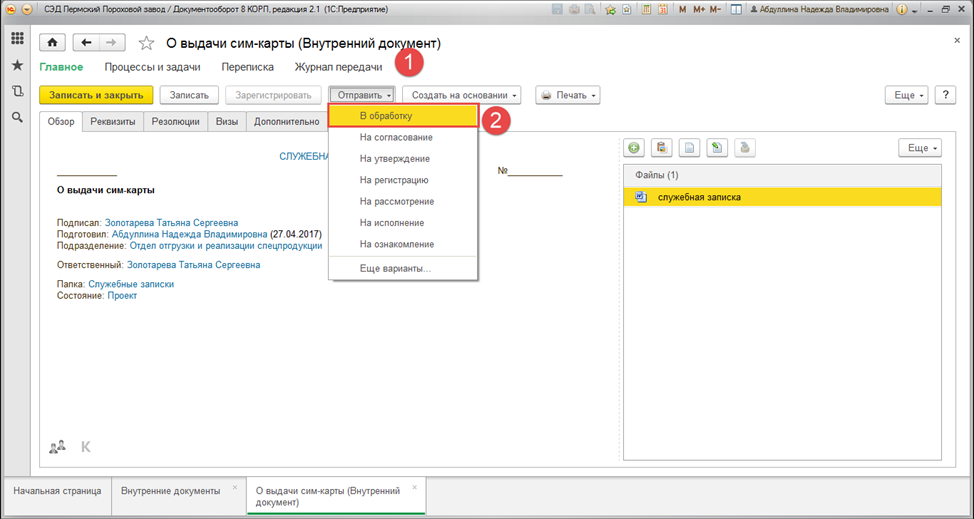
В открывшейся форме необходимо выбрать один из рекомендованных шаблонов «Служебная записка», «Служебная записка на генерального директора» и «Служебная записка на первого заместителя генерального директора» и нажать кнопку «Готово» (Рис. 14).
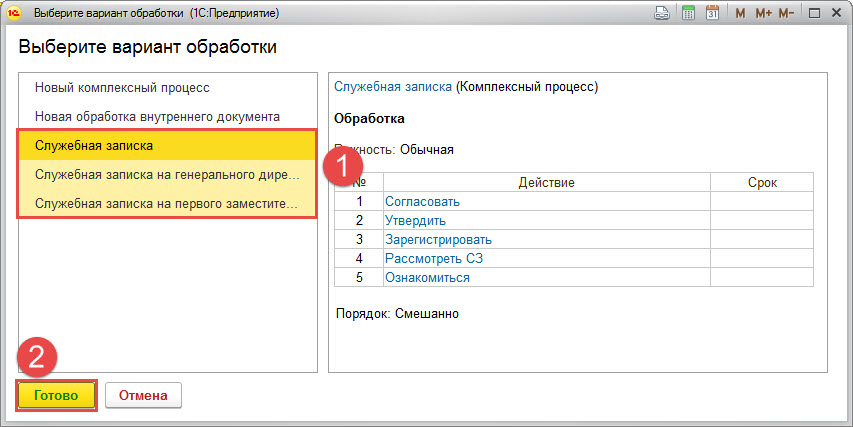
Рисунок 14.
Если в служебной записке «Подписант» и «Автор» одно и то же лицо, то служебная записка идет на утверждение. Если в служебной записке «Подписант» и «Автор» не одно и то же лицо, то служебная записка идет на согласование непосредственному руководителю автора документа. Для старта процесса необходимо нажать кнопку «Стартовать и закрыть» (рис.15).
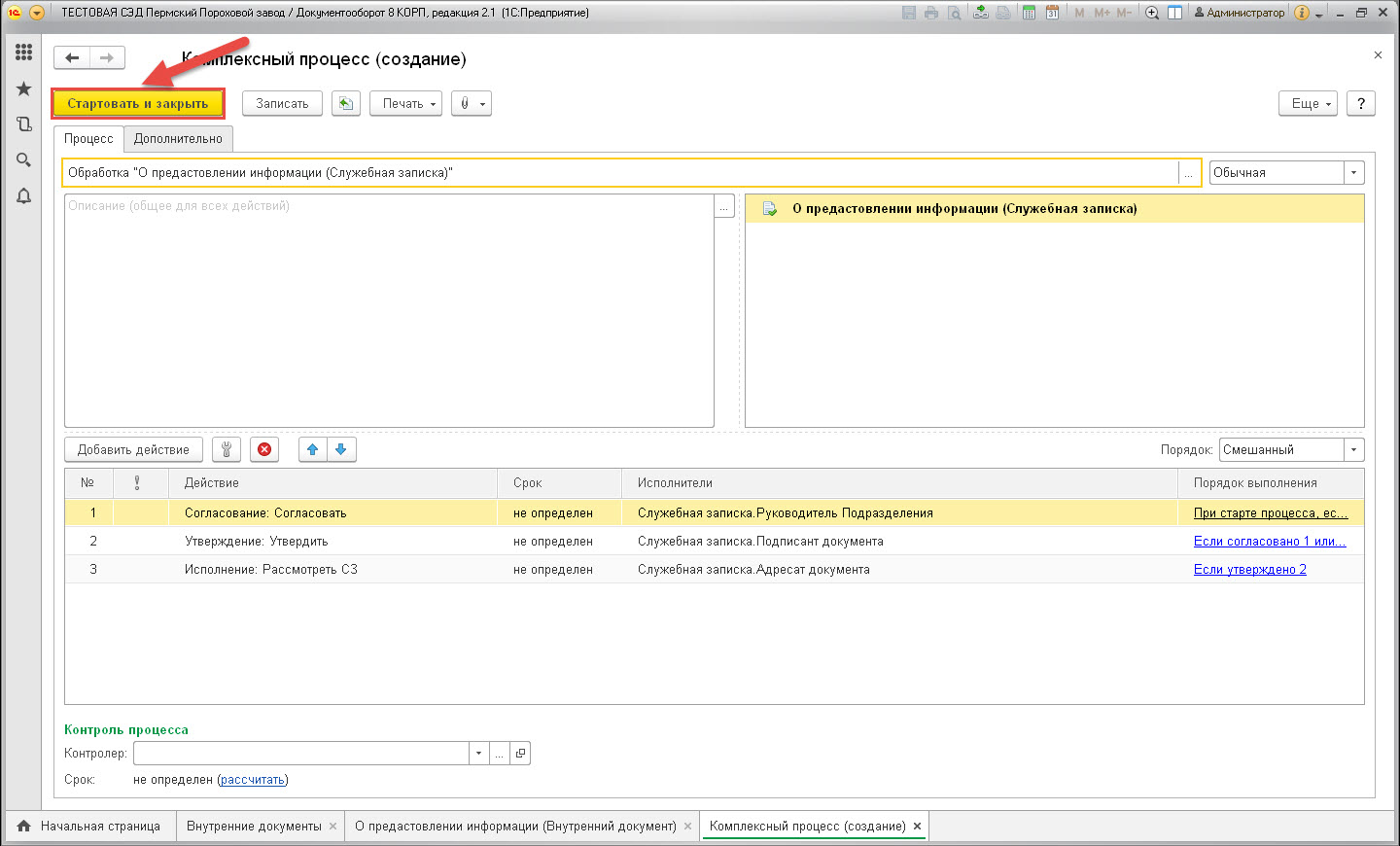
Рисунок 15.
При выборе процесса «Служебная записка»:
Документ уйдет на согласование руководителю подразделения. Если документ согласован, то он уходит на утверждение подписанту. При положительном утверждении документ автоматически регистрируется и уходит на исполнение адресату.
При выборе процесса «Служебная записка на первого заместителя генерального директора»:
Документ уйдет на согласование руководителю подразделения. Если документ согласован, то он уходит на утверждение подписанту. При положительном утверждении документ автоматически регистрируется. Далее автору придет задача распечатать служебную записку, подписать и отправить на рассмотрение первому заместителю генерального директора.
При выборе процесса «Служебная записка на генерального директора»:
Документ уйдет на согласование руководителю подразделения. Если документ согласован, то он уходит на утверждение подписанту. При положительном утверждении документ автоматически регистрируется. Далее автору придет задача распечатать служебную записку, подписать и отправить на рассмотрение генеральному директору.
Далее карточку документа необходимо закрыть (рис.16).
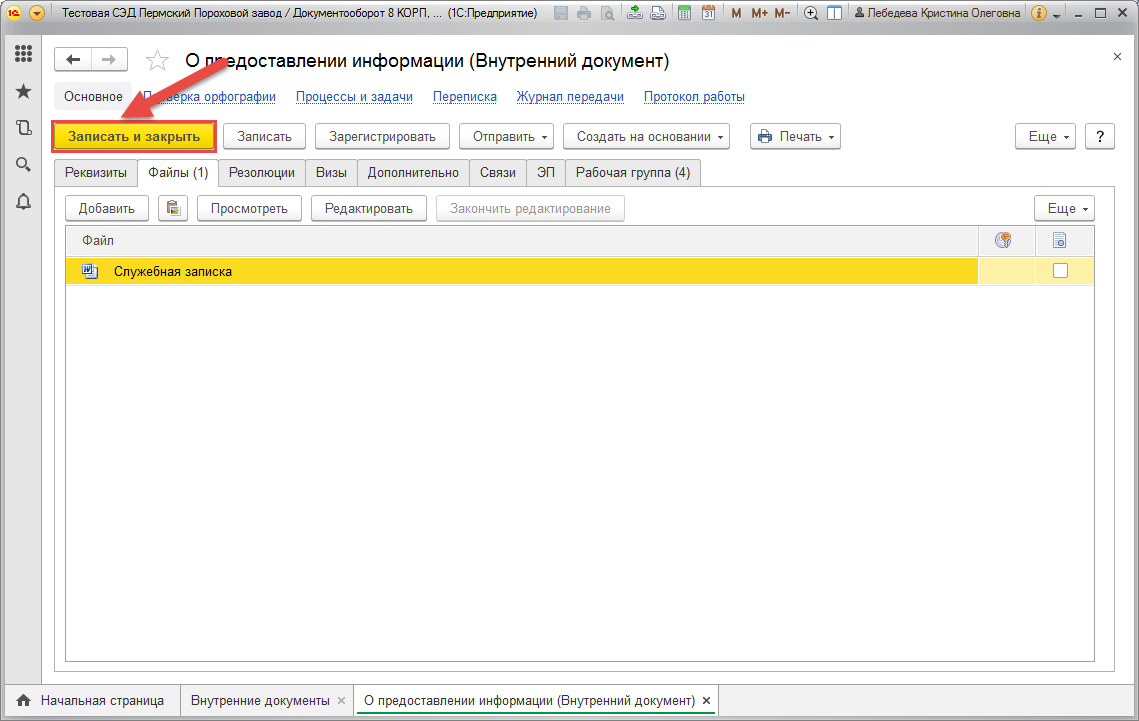
Рисунок 16.
5. Дополнительная информация.
5.1. Заполнение раздела «Рабочая группа».
В случае необходимости организации доступа к проекту СЗ работников организации, не участвующих в процессах «Согласования», «Утверждения», «Регистрации», «Исполнения», «Рассмотрения» и «Ознакомления», необходимо перейти в раздел «Рабочая группа», нажать кнопку «Подобрать», осуществить поиск работников и подразделений (все сотрудники которых должны иметь доступ к документу) (Рис. 17).
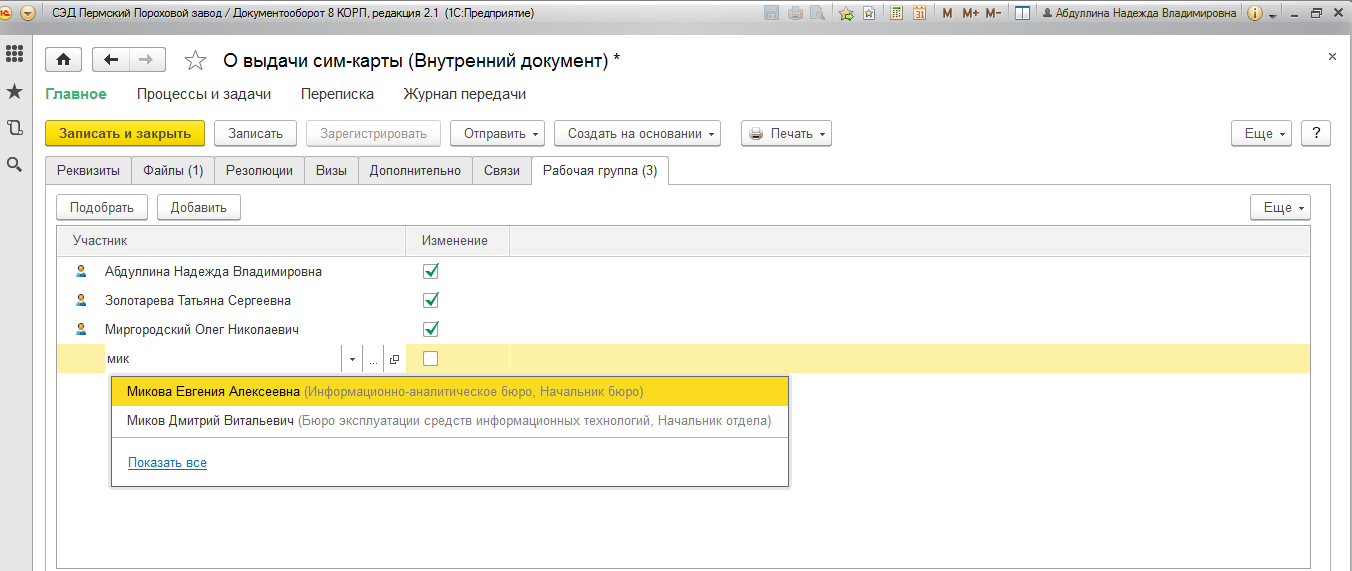
Рисунок 17.
5.2. Установка связей с документами.
В случае необходимости связать проект СЗ с ранее созданными входящими, исходящими и внутренними документами необходимо перейти в раздел «Связи». Нажать на кнопку «Добавить», выбрать соответствующий вид документа, осуществить поиск документа, перейти по кнопке «Выбрать», выбрать необходимый тип связи, перейти по кнопке «Создать связь» (Рис. 18).
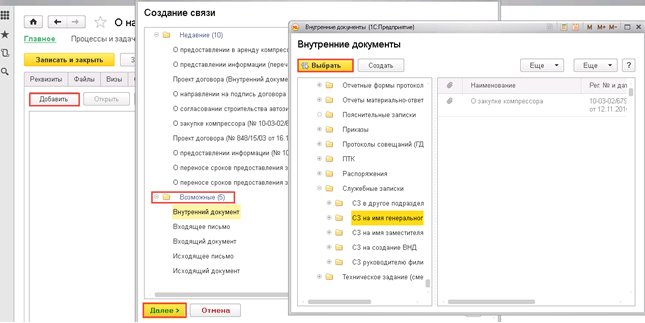
Рисунок 18.
Важно! Для создания связи нужно пользоваться папками «Внутренний документ», «Входящий документ», «Исходящий документ». При создании связи в списке «Возможные» есть папки «Входящее письмо» и «Исходящее письмо» - это папки писем, которые были отправлены по электронной почте.
5.3. Контроль за результатами обработки.
Контроль за результатами согласования, утверждения, регистрации, рассмотрения и исполнения осуществляется из карточки документа по ссылке «Процессы и задачи». В подразделе «Задачи в работе» отображаются пользователи, у которых на данный момент времени находятся задачи по данному документу. В разделе «Все процессы и задачи» отображаются процессы и задачи, запущенные по данному документу, с соответствующими результатами (Рис. 19).
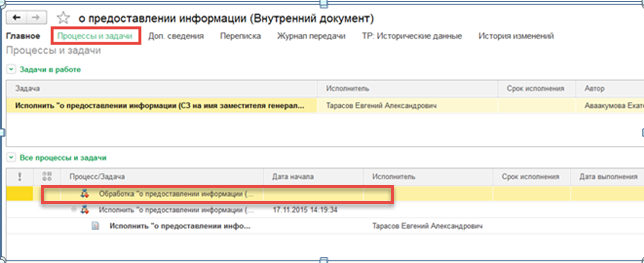
Рисунок 19.
Автор несет ответственность за указание актуальных реквизитов, а также за корректность и полноту содержания, правильность оформления подготовленной служебной записки и приложений к ней, отсутствие грамматических и стилистических ошибок.
Важно! Неправильно оформленные документы к регистрации не принимаются.
5.4. Остановка и прерывание запущенного процесса.
В системе есть возможность остановки запущенного процесса. Для остановки процесса необходимо открыть во всех процессах и задачах «Обработка» (Рис. 20) и нажать кнопку «Остановить» (Рис. 21). Вместе с процессом остановятся все его незавершенные задачи и подпроцессы. Незавершенные задачи исчезнут из списков задач исполнителей, даже если они уже приняты к исполнению. Для возобновления процесса необходимо нажать кнопку «Продолжить». При возобновлении работ процесс продолжится с момента, на котором был остановлен.
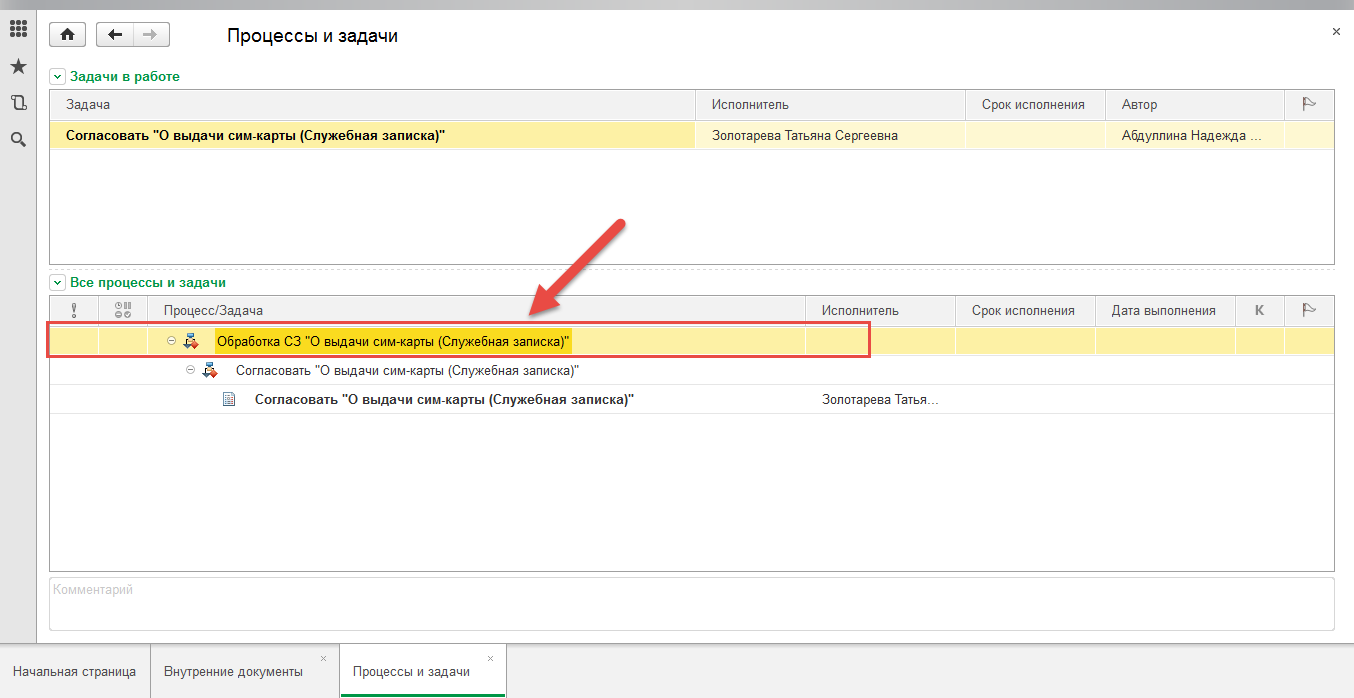
Рисунок 20.
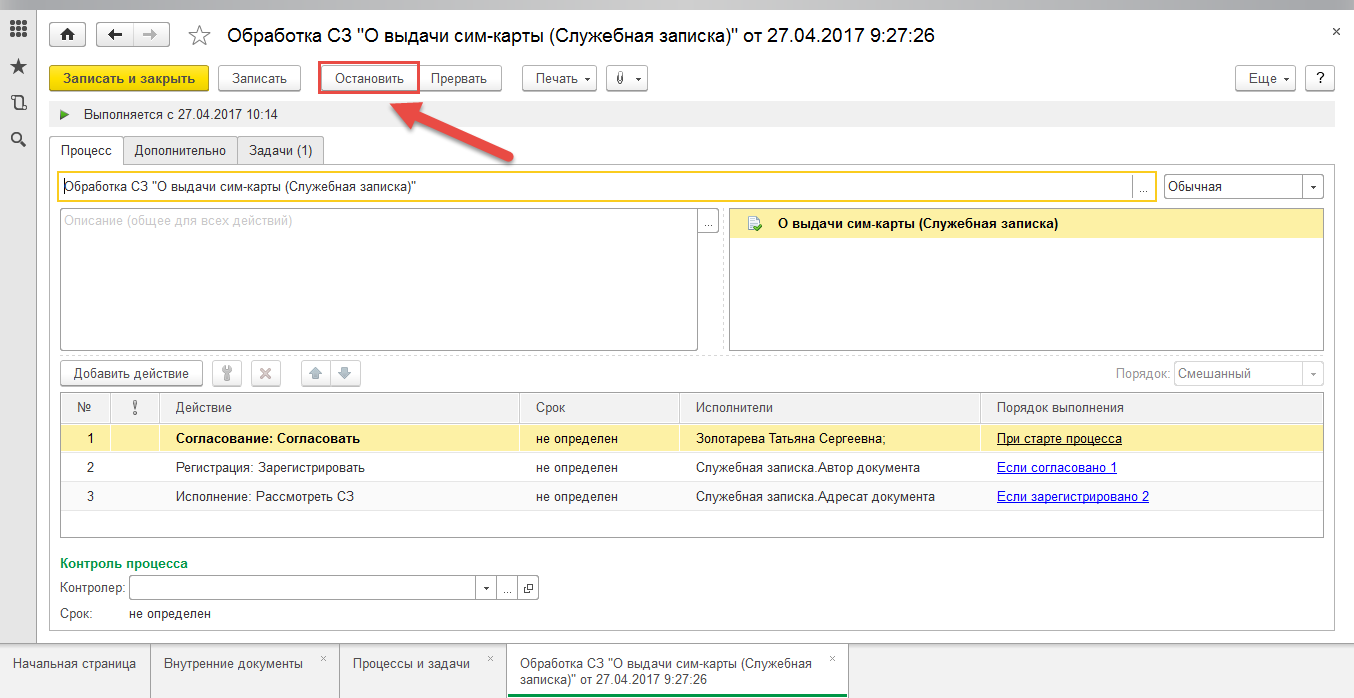
Рисунок 21.
Для того чтобы прервать процесс безвозвратно, необходимо нажать кнопку «Прервать», указать причину прерывания и нажать кнопку «Прервать процесс» (Рис. 22).
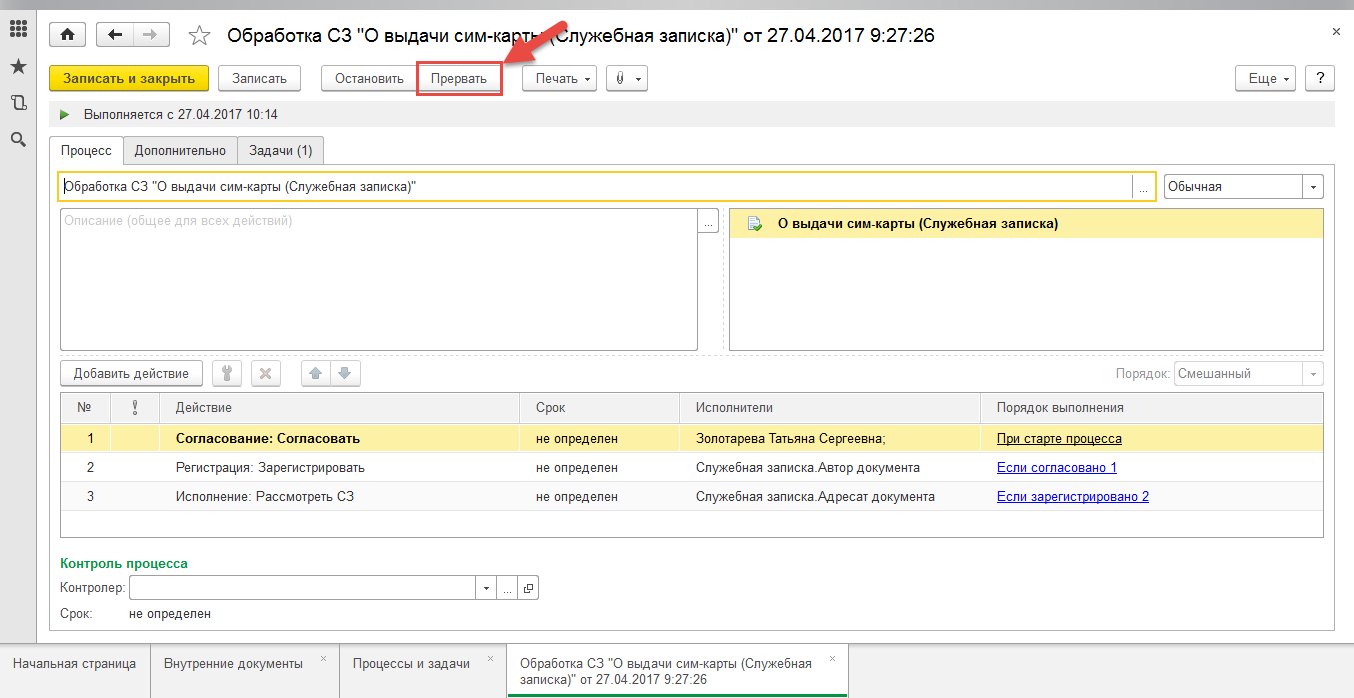
Рисунок 22.
Процесс прерывают в тех случаях, если он был начат по ошибке, либо стал неактуальным. В отличие от остановленного, прерванный процесс нельзя возобновить.
После прерывания процесса:
- Задачи процесса прерываются,
- Подчиненные процессы и их задачи прерываются.
Комментарий, записанный в поле «Указать причину прерываний», будет отображаться в карточке прерванного процесса. Он помогает понять, почему процесс был завершен.
5.5. Работа с задачами по СЗ.
В процессе согласования документа Автору могут быть заданы уточняющие вопросы, либо поставлены задачи по доработке документа (внесение изменений в документ). О том, что по документу поставлены задачи, Автор узнает через оповещения по электронной почте, либо через раздел «Задачи мне» (Рис. 23).
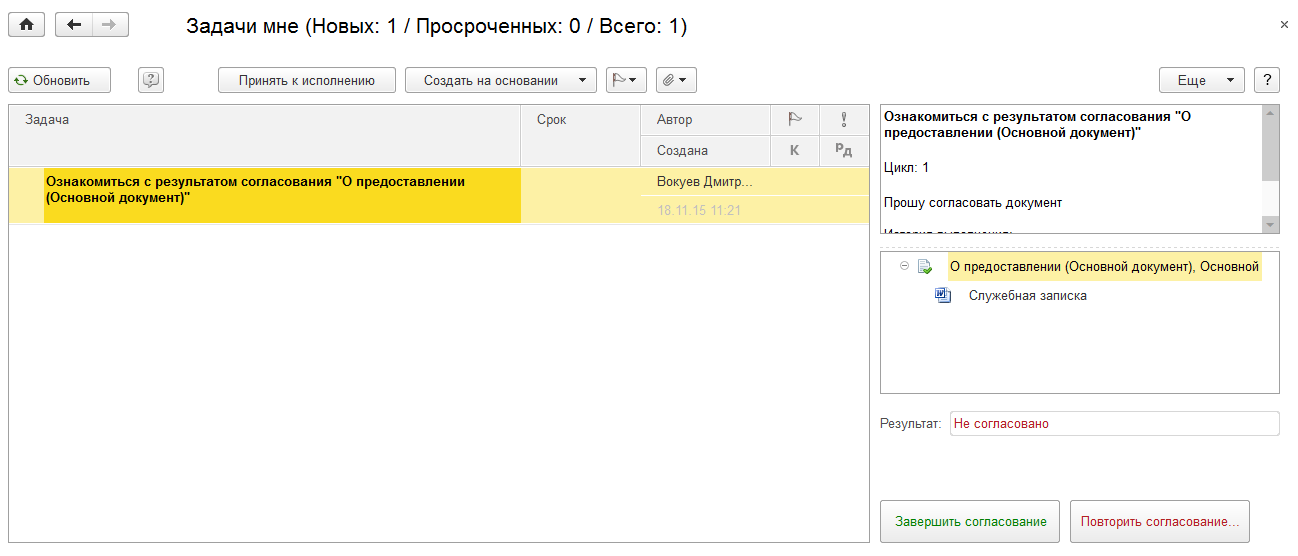
Рисунок 23.
Для того чтобы начать работу с задачей необходимо дважды щелкнуть по ней, нажать на кнопку «Принять к исполнению».
5.6. Задачи по согласованию
Если согласующее лицо поставило визу «Согласовано», то будет сформирована задача «Ознакомление». Автору необходимо перейти по данной задаче, ознакомиться с результатом согласования и нажать на кнопку «Ознакомился» (Рис. 24).
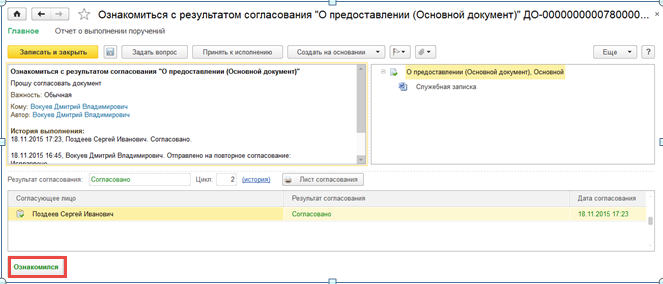
Рисунок 24.
Если согласующее лицо поставило визу «Не согласовано», будет сформирована задача «Ознакомление». Автору необходимо перейти по данной задаче, ознакомиться с результатом согласования и комментарием, указывающим что конкретно необходимо устранить.
В окне предмета необходимо выбрать файл, в который необходимо внести изменения, открыть его в режиме «Редактировать», устранить необходимые замечания, щёлкнуть правой кнопкой мышки по файлу и нажать кнопку «Закончить редактирование».
Важно: Если действие «Закончить редактирование» не выполнено, то данный файл будет заблокирован, и согласующее лицо не сможет с ним работать (Рис. 25).
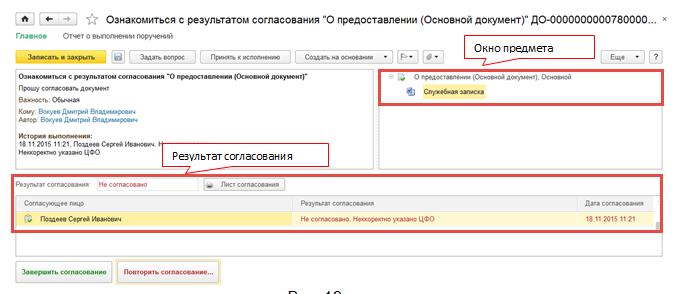
Рисунок 25.
После устранения замечаний необходимо нажать кнопку «Повторить согласование». Далее необходимо заполнить комментарий и нажать кнопку «Отправить на повторное согласование».
Заключение
В ходе прохождения проектно-технологической практики была создана система, реализованная средствами системы разработки 1С: Предприятие, которая осуществляет автоматизацию функций:
Также был проведен анализ поставленной задачи (по индивидуальному заданию анализ предметной области), и технико-экономических показателей деятельности предприятия.
В любой организации, как большой, так и маленькой, возникает проблема такой организации управления данными, которая обеспечила бы наиболее эффективную работу. В настоящее время существует большое количество информационных систем, призванных улучшить бизнес процессы компании, оптимизировать время обработки запроса клиента, дать возможность увидеть новые возможности в бизнесе. Для определения какой-либо информационной системы предлагается использовать несколько основополагающих качеств:
- Функционал - набор возможностей, которые предлагает система;
- Бизнес процессы, которые данная система призвана улучшить;
- Стоимость системы;
- Сроки внедрения системы.
Это важные критерии, определяющие информационную систему. Важно знать о том, какие бизнес процессы позволит улучшить данная система, сколько времени займет внедрение системы и какова будет конечная стоимость системы для компании.
Создание Автоматизированной Системы Управления документооборотом в ООО «Времена года» приносит тактические и стратегические выгоды. Тактические выгоды определяются сокращением расходов, связанных с:
- освобождением физического места для хранения документов;
- снижением временных затрат на обеспечивающие бизнес-процессы;
- уменьшением затрат на копирование и доставку документов в бумажном виде;
- снижением расходов на персонал и оборудование и др.
К стратегическим относятся преимущества, связанные с повышением эффективности работы предприятия или организации. К таким преимуществам можно отнести:
- значительное ускорение поиска и выборки документов (по различным атрибутам);
- повышение безопасности информации за счет того, что работа в АСУ с незарегистрированной рабочей станции невозможна, а каждому пользователю АСУ назначаются свои полномочия доступа к информации;
- повышение сохранности документов и удобства их хранения, так как они хранятся в электронном виде на сервере;
Преимущества от внедрения СЭД в организацию весьма разнообразны, ана-
литики рынка выделяют следующие основные тенденции на предприятиях после
перехода на электронный документооборот (данные Siemens Business Services и
CNews):
- производительность труда сотрудников увеличилась на 20…25%;
- затраты на хранение электронных документов в пять раз меньше по срав-
нению с бумажными;
- значительно уменьшаются затраты на копирование, обработку и передачу
документов, расходы на персонал и оборудование;
- возможность коллективной работы над документами, в том числе – уда-
ленно;
- значительное ускорение поиска по архиву документов, возможность
выборки документов по различным параметрам;
- повышение безопасности хранения информации за счет ограничения
доступа к ней и сохранности документов;
- улучшение контроля за исполнением документов.
Все эти данные говорят о безусловной успешности проекта внедрения системы "1С" на предприятии ООО «Времена года». Вместе с этим проблемы исследуемого предприятия в области автоматизации, сформулированные в начале работы, были решены. Также было улучшено его конкурентное положение на рынке, повышено качество управления. Таким образом, цели, поставленные перед работой, считаю достигнутыми.
Список использованной литературы
- Курс лекций Меняева М.Ф. «Информационные технологии управления», 2006г.;
- Информационные системы и технологии в экономике и управлении: учебник, под ред. Трофимова В.В., 2007.;
- Сайт www.1C.ru;
- Сайт www.ERM.com/ru;
- Поисковая система google;
- Майкл Дж. Шроек , «Intersoft Lab», ИНФРА-М,2006г. ;
- Федеральный Закон «Об обществах с ограниченной ответственностью» № 14-ФЗ от 08 февраля 1998 года (в редакции от 27.10.2008 N 175-ФЗ)
- ГОСТ Р 51141-98 Делопроизводство и архивное дело;
- ГОСТ 24.703-85 Единая система стандартов автоматизированных систем управления. Типовые проектные решения в АСУ. Основные положения;
- ГОСТ Р 6.30-2003. Унифицированные системы документации
- РД 50-680-88 Методические указания. Автоматизированные системы. Основные положения;
- Крылова И. Ю. Документирование управленческой деятельности: учебное пособие. М.: Бизнес-пресса, 2007;
- Крюкова Н.П. Документирование управленческой деятельности. Ростов-на-Дону: Феникс, 2005;
- Финаев В.И., Пушнин А.В. Информационное обеспечение систем управления. Таганрог: Изд-во ТРТУ, 2008.
- Филатова В.О. 1С для начинающих: Понятный самоучитель.- СПб.: Питер, 2013г.
- Гайдамакин Н.А. Автоматизированные информационные системы, базы и банки данных.- М.: Гелиос АРВ, 2009г.
Приложение А
Журнал регистрации исходящих документов
|
Номер документа |
На какой документ подготовлен |
Адресат |
Краткое содержание документа |
Кто подписал, исполнитель |
Подпись о получении дата |
Примечание |
|
1 |
2 |
3 |
4 |
5 |
6 |
7 |
Приложение Б
Журнал регистрации входящих документов
|
№п/п |
да-та |
вид докумен-та |
ад-рес |
от-пра-ви-тель |
дата исх. |
№ исх. |
листы для ДСП |
крат-кое со-дер-жа-ние |
кому нап-рав-лен |
дата выда-чи доку-мен-тов |
рос-пись |
ре-зо-лю-ция |
срок ис-пол-не-ния |
от-ме-тка об ис-пол-не-нии |
|
1 |
2 |
3 |
4 |
5 |
6 |
7 |
8 |
9 |
10 |
11 |
12 |
13 |
14 |
15 |
Приложение В
Форма сводной номенклатуры
ООО «Времена года»
УТВЕРЖДАЮ
Генеральный директор
ООО «Времена года»
Подпись инициалы, фамилия
Дата
|
Индекс дела |
Заголовок дела (тома, частей) |
Кол-во дел (томов, частей) |
Срок хранения дела (тома, части) и № статей по перечню |
Примечание |
|
.. 1 |
2 |
3 |
4 |
5 |
подпись
подпись
Начальник отдела документооборота и контроля
Дата
Ответственный за архив
ООО «Времена года»
Дата
СОГЛАСОВАНО
Протокол ЭК ООО
«Времена года»
от №
инициалы, фамилия
инициалы, фамилия
СОГЛАСОВАНО . .
Протокол ЭПК Государственного архива Российской. Федерации
от №
Итоговая запись о категориях и количестве дел заведенных в ООО «Времена года»
|
По срокам хранения |
Всего |
В том числе: |
|
|
переходящие |
с отметкой ЭПК |
||
|
1 |
2 |
3 |
4 |
|
Постоянного |
|||
|
Временного (свыше 10 лет) |
|||
|
Временного (до 10 лет включительно) |
|||
|
Итого: |
|||
Приложение Г
Форма акта
о выделении к уничтожению документов, не подлежащих хранению
УТВЕРЖДАЮ
Генеральный директор
ООО «Времена года
Подпись инициалы, фамилия
Дата
АКТ
________№_________
О выделении к уничтожению документов,
не подлежащих хранению
На основании __________________________________________________________
(названия и выходные данные перечня документов с указанием сроков их хранения)
отобраны к уничтожению как не имеющие научно-исторической ценности и утратившие практическое значение документы фонда № ■
(название фонда)
|
п/п |
Заголовок дела или групповой заголовок Дел |
Дата дела или крайние даты дел |
Номера описей (номенклатур) за годы |
Индекс дела (тома, части) по номенклатуре или № дела по описи |
Кол-во дел (томов, частей) |
Сроки хранения дела (тома, части) и номера статей по перечню* |
|
1 |
2 |
3 |
4 |
5 |
6 |
7 |
Итого ______________________________ дел за ___________________________ годы
(цифрами и прописью)
Описи дел постоянного хранения за _______ годы утверждены, а по личному составу, согласованы с ЭПК Государственного архива Российской Федерации (протокол от __________ № ________ )
Наименование должности лица,
проводившего экспертизу ценности документов подпись инициалы, фамилия
Дата №
СОГЛАСОВАНО
Протокол ЭК ОО «Времена года»
от ___________ № _____________________
Документы в количестве ___________________ дел, весом _________ кг сданы _________________
(цифрами и прописью) (наименование организации)
на переработку по приемо-сдаточной накладной от ___
Наименование должности работника,
сдавшего документы подпись инициалы, фамилия
Изменения в учетные данные внесены
Наименование должности работника архива,
внесшего изменения в учетные данные подпись инициалы, фамилия
Дата
- Налоги с физических лиц и их экономическое значение .
- Влияние информационных сетей на становление современного общества (Социальные сети как средство коммуникации людей в современном ном обществе)
- Права покупателя (Правовое регулирование защиты прав потребителей при передаче товара ненадлежащего качества)
- Тенденции развития международной валютной системы (Анализ факторов международной валютной системы)
- Личное страхование и перспективы его развития в РФ (Прогнозы развития российского рынка личного страхования)
- Понятие предпринимательского договора (Особенности современного правопонимания и правопримения предпринимательского договора)
- Стандарты управления проектами (Управление изменениями)
- Анализ денежных средств предприятия (на примере ООО «Климовская деревообрабатывающая компания») (Методика анализа денежных средств)
- Бухгалтерский баланс организации и порядок его составления (Роль и назначение бухгалтерского баланса)
- Теоретические основы формирования бухгалтерского баланса (Общая оценка структуры имущества предприятия и его источников по данным бухгалтерского баланса)
- Жизненный цикл предприятий
- Сравнительный анализ способов и устройств хранения данных